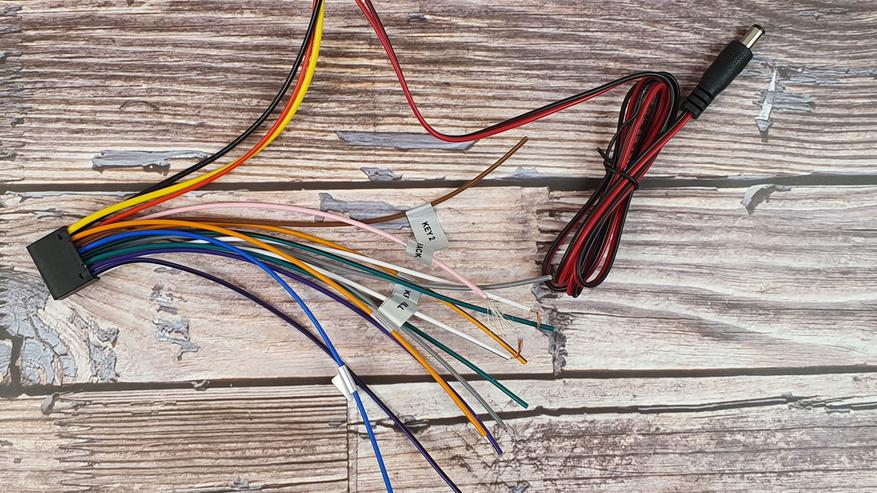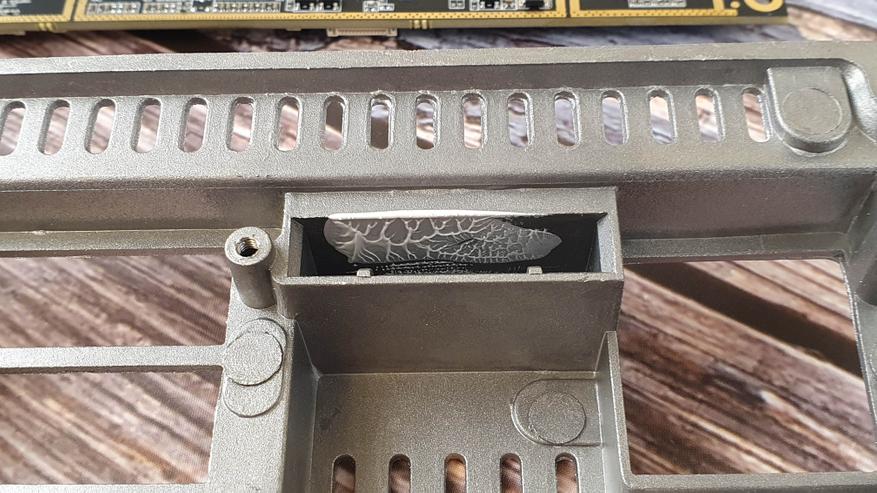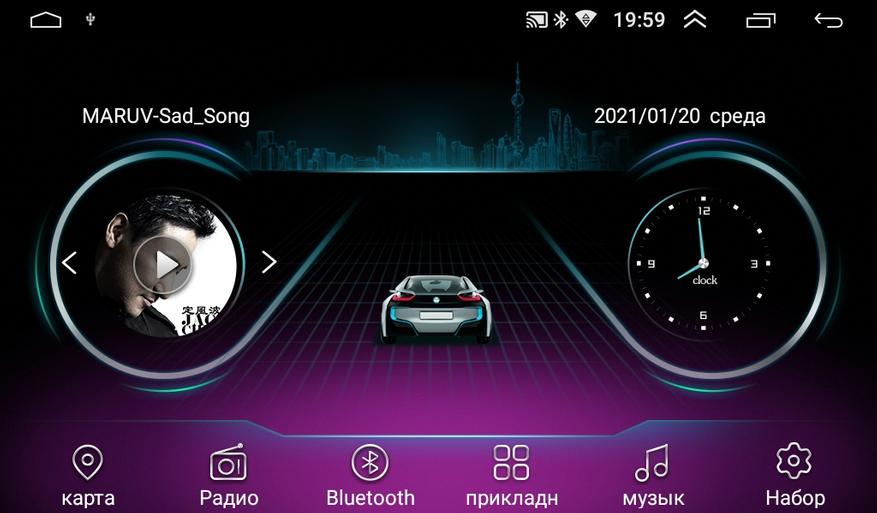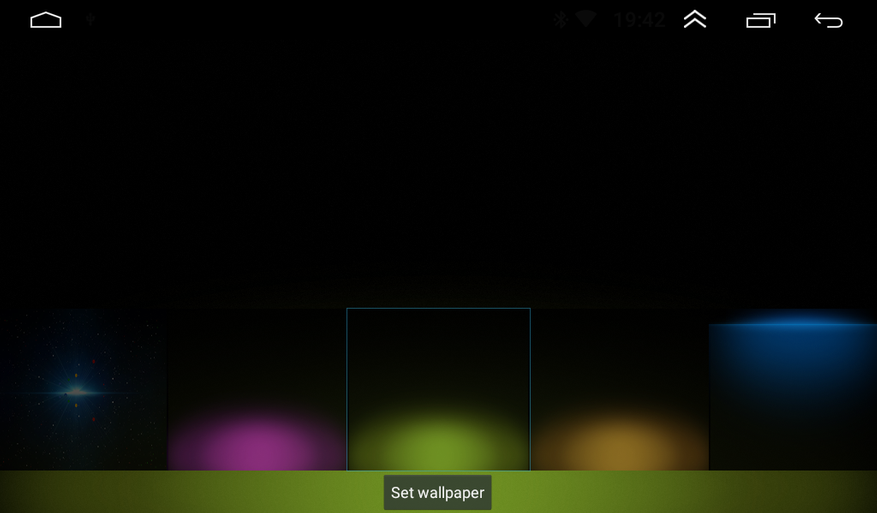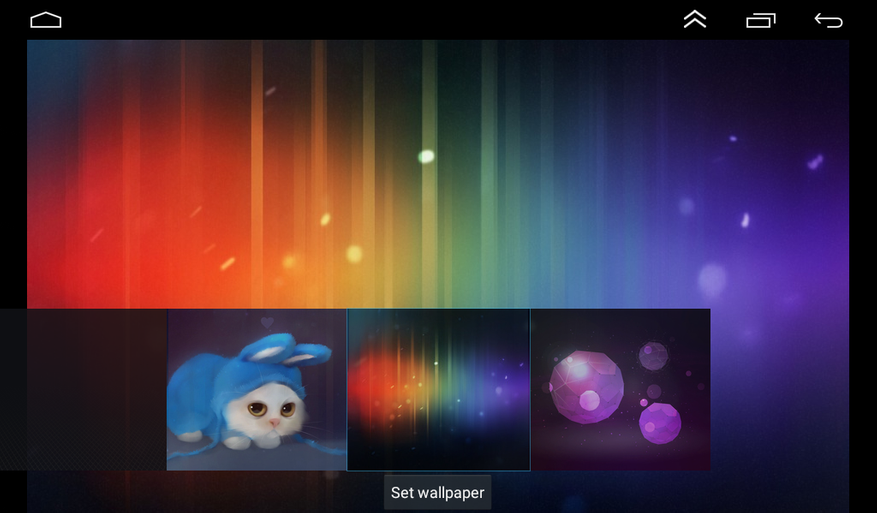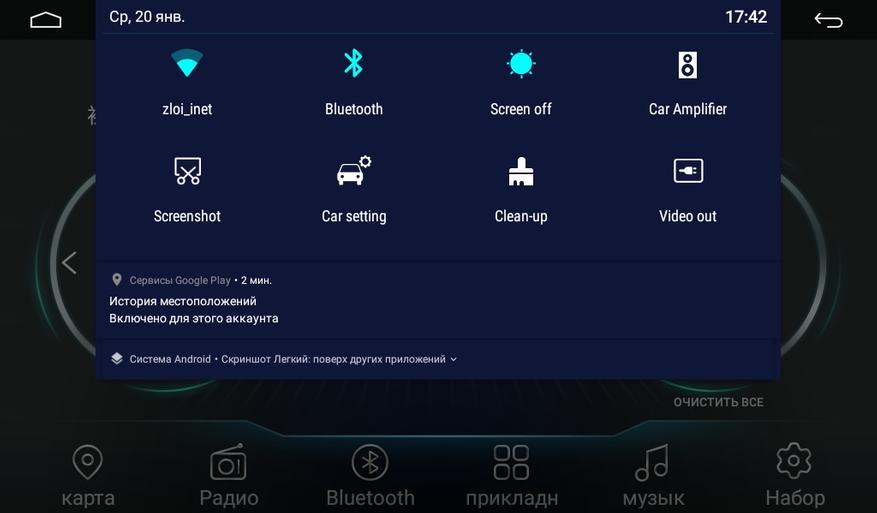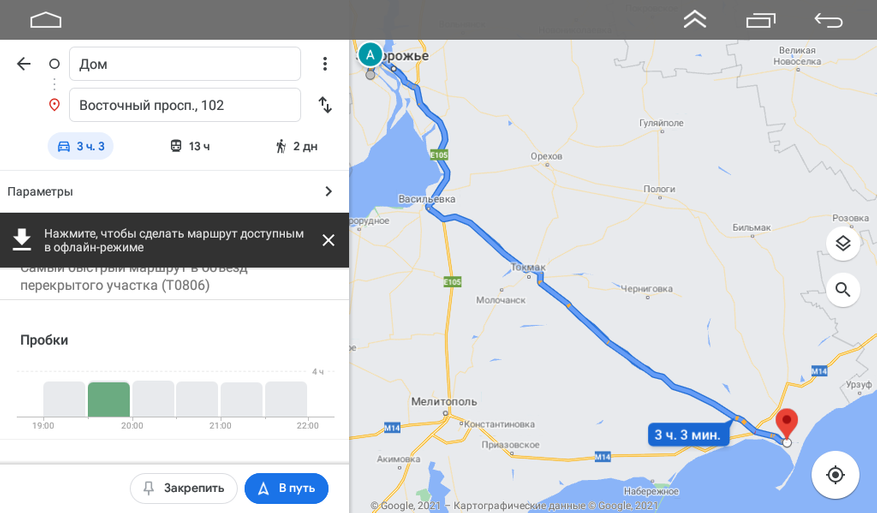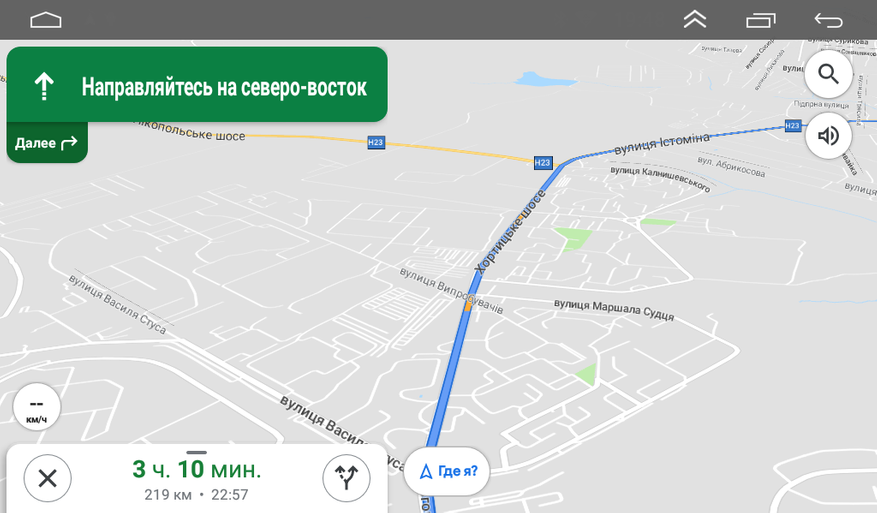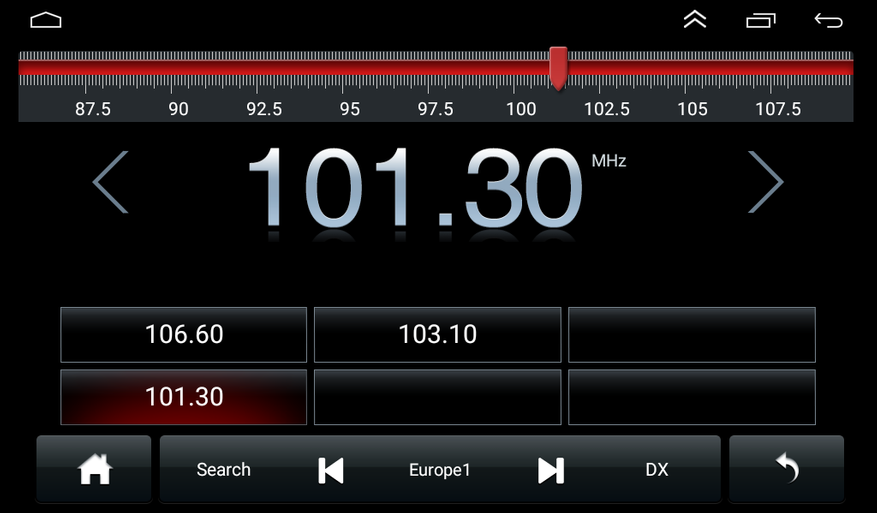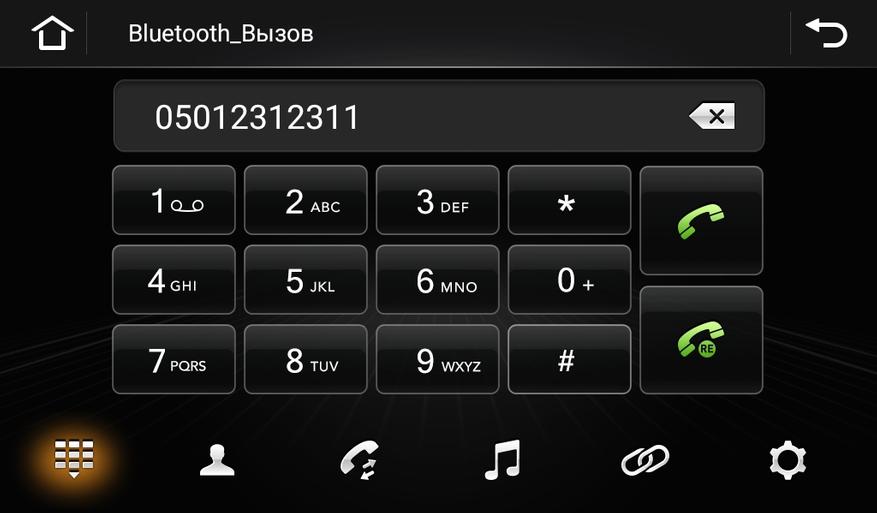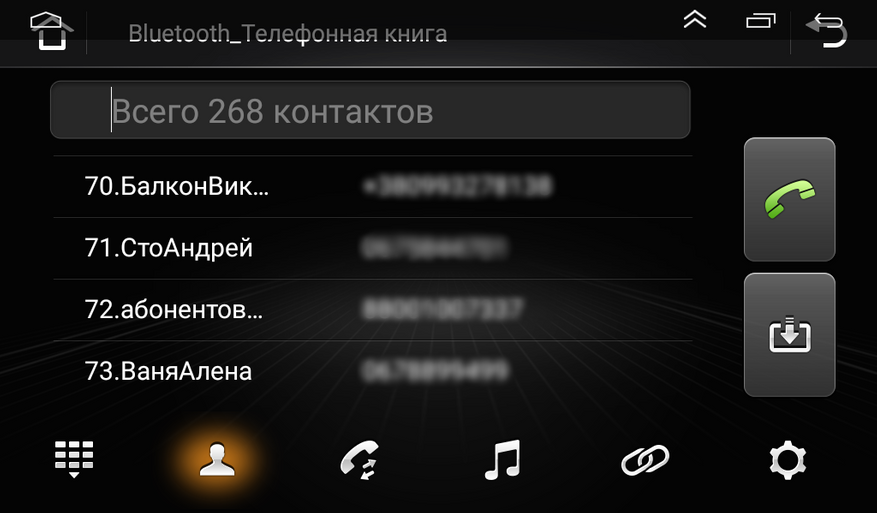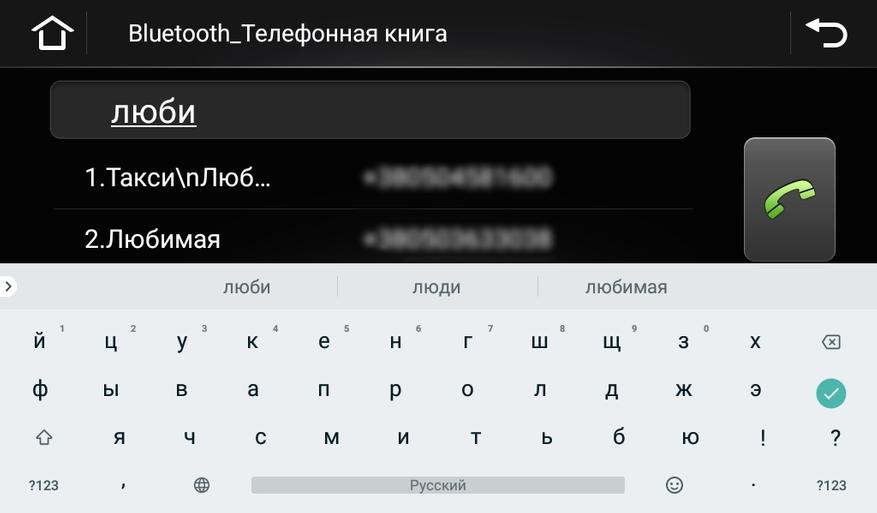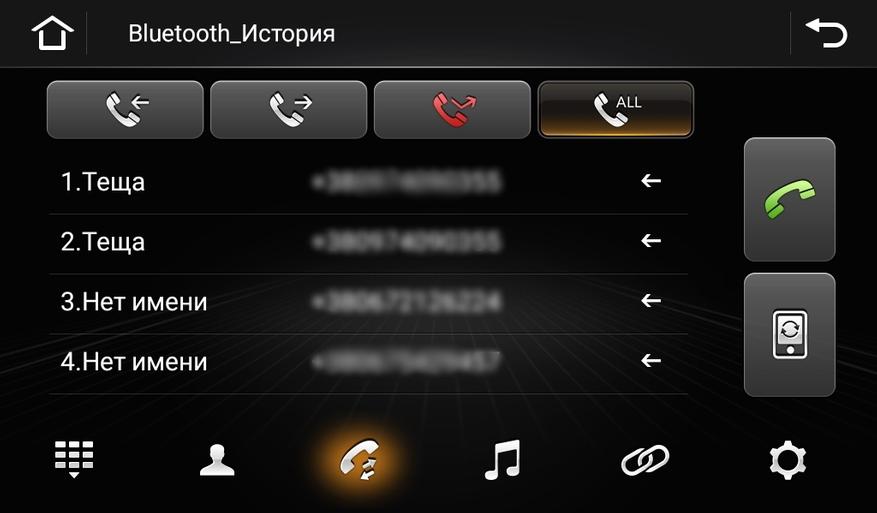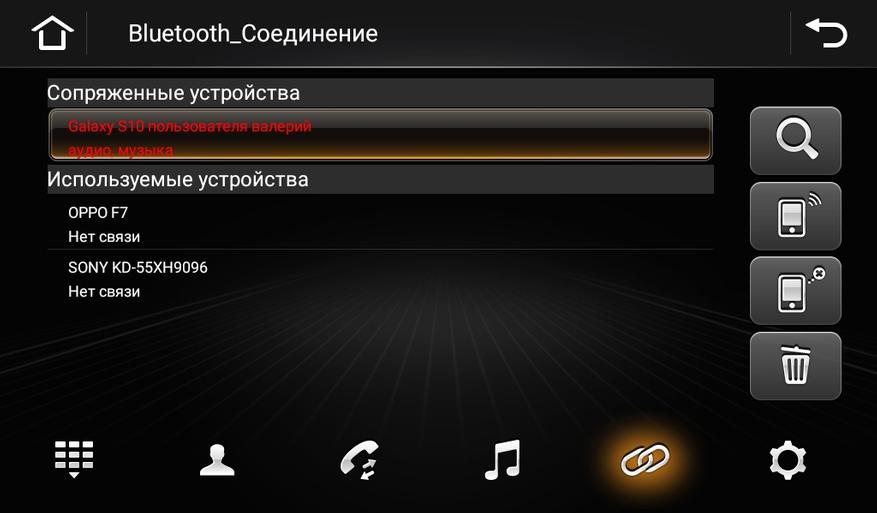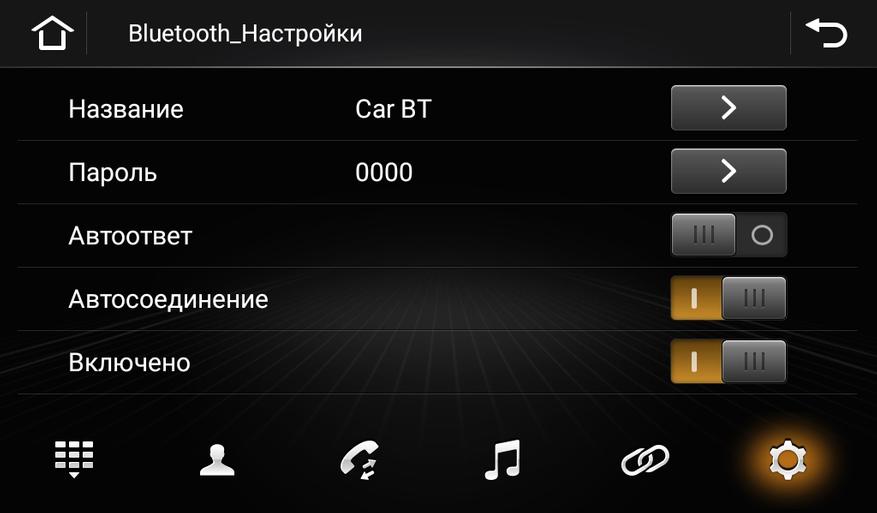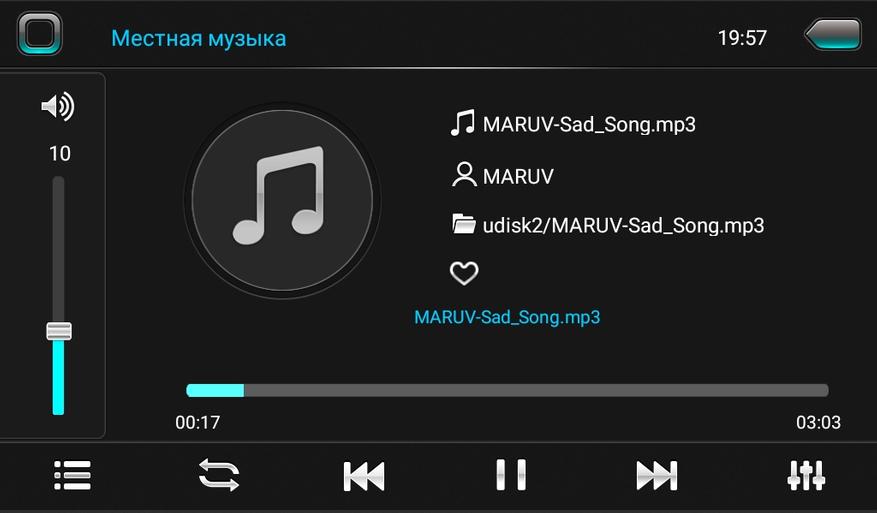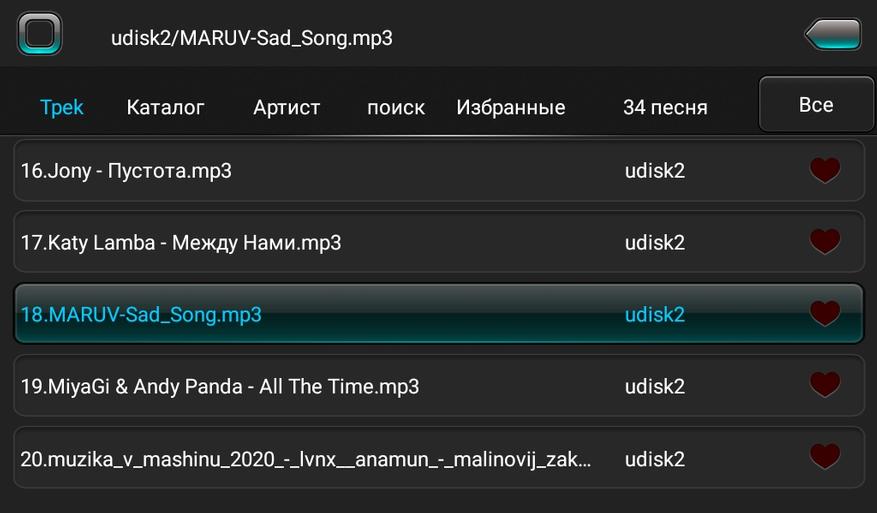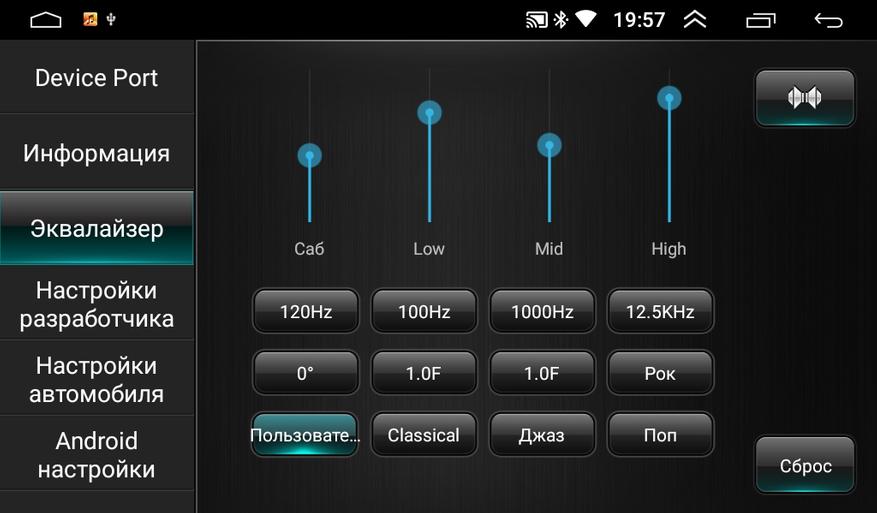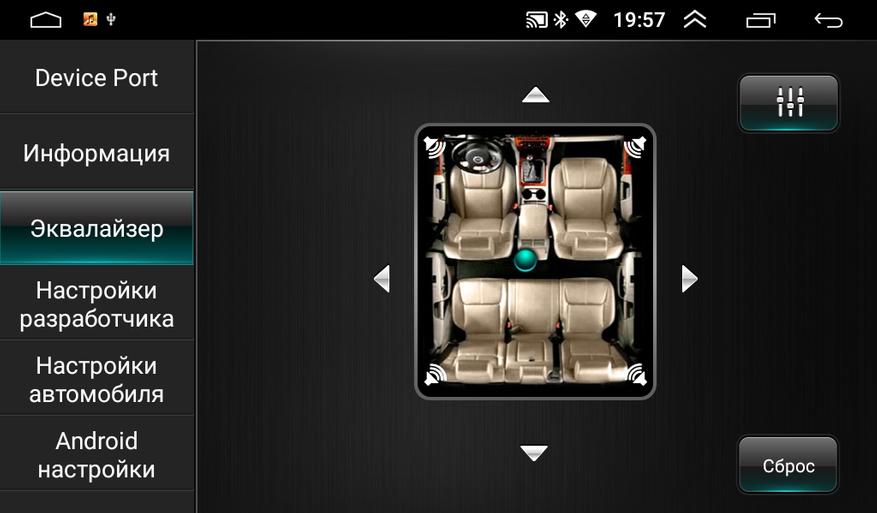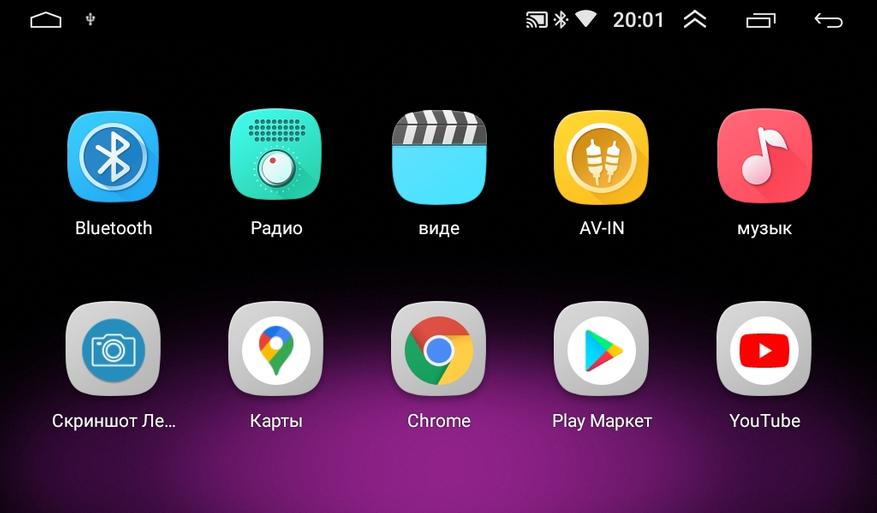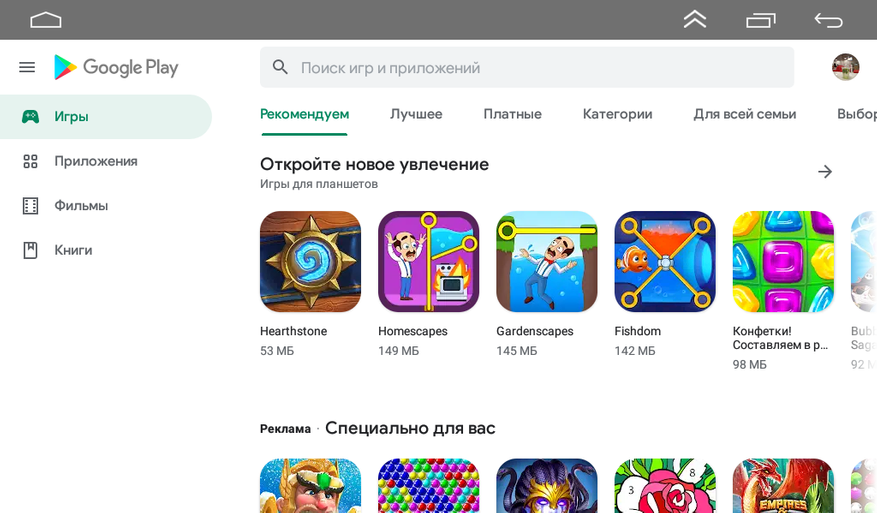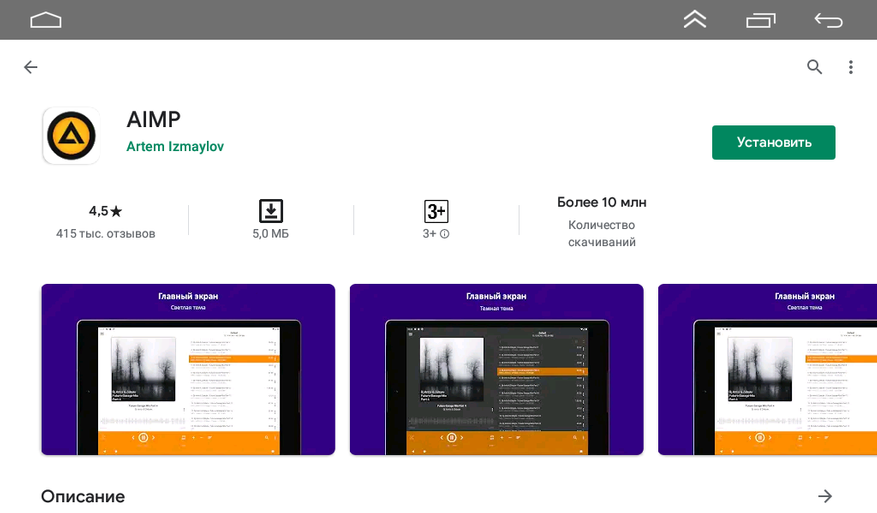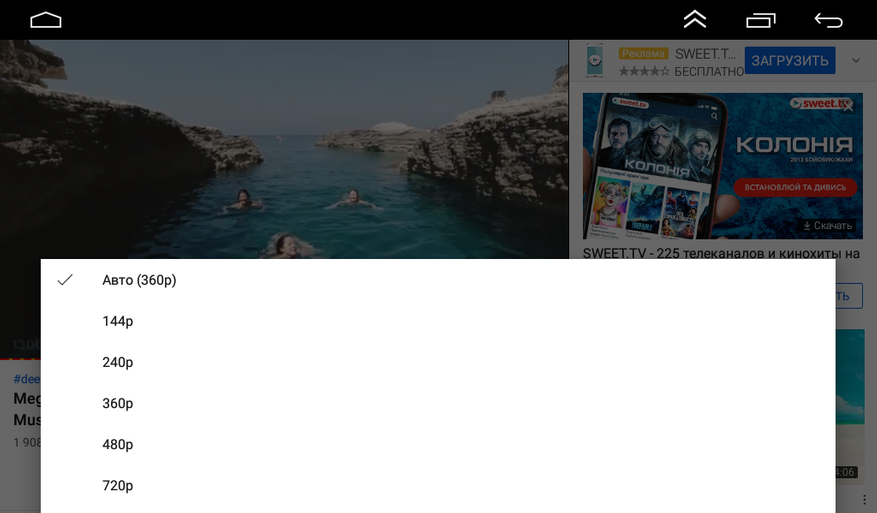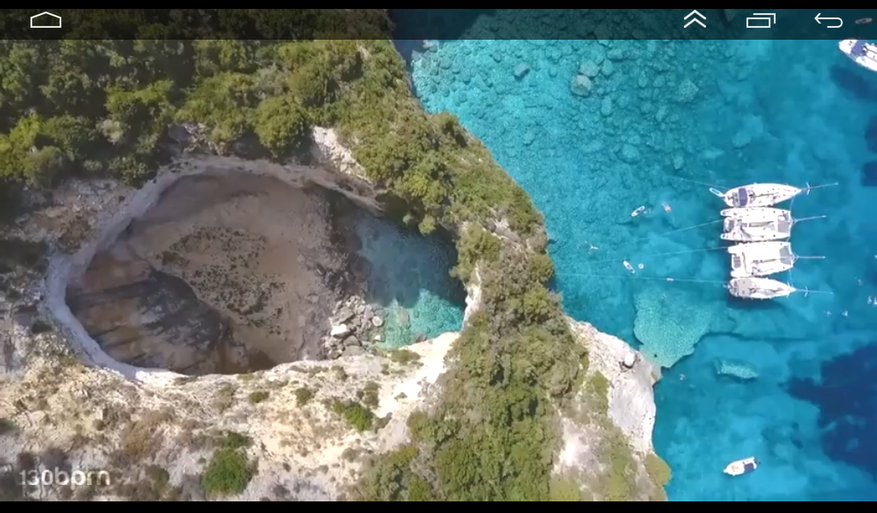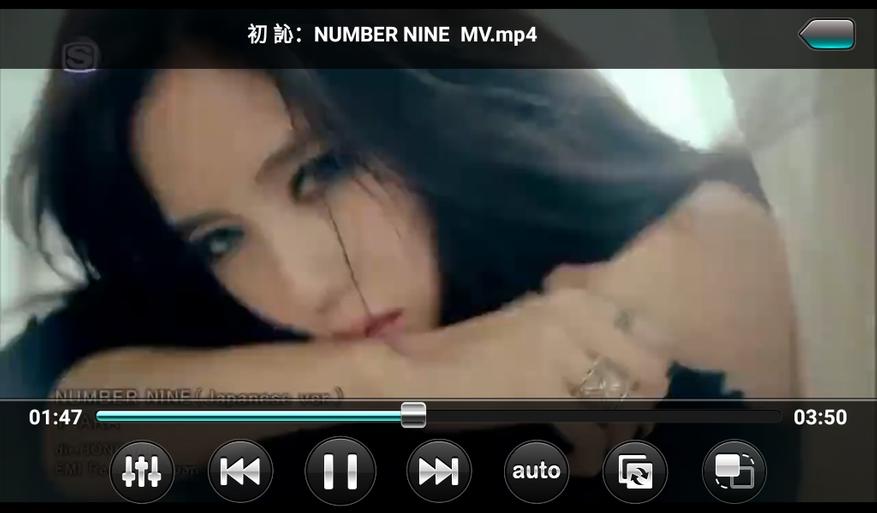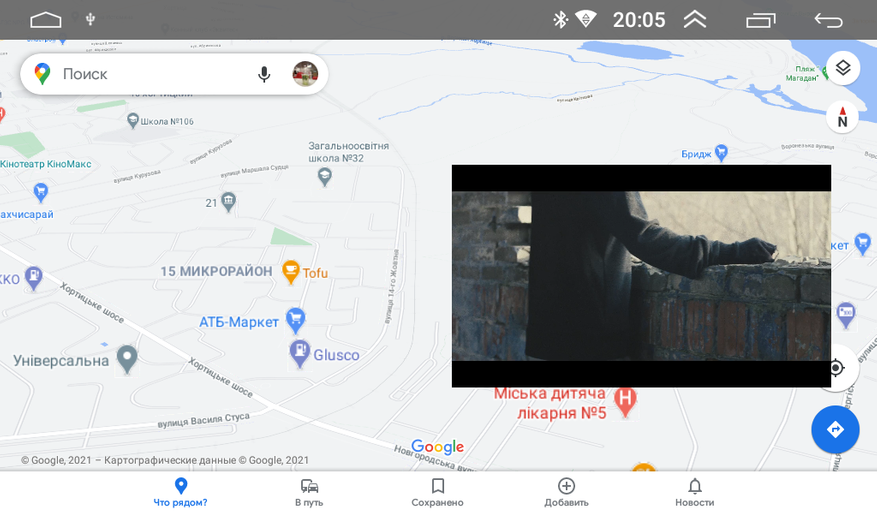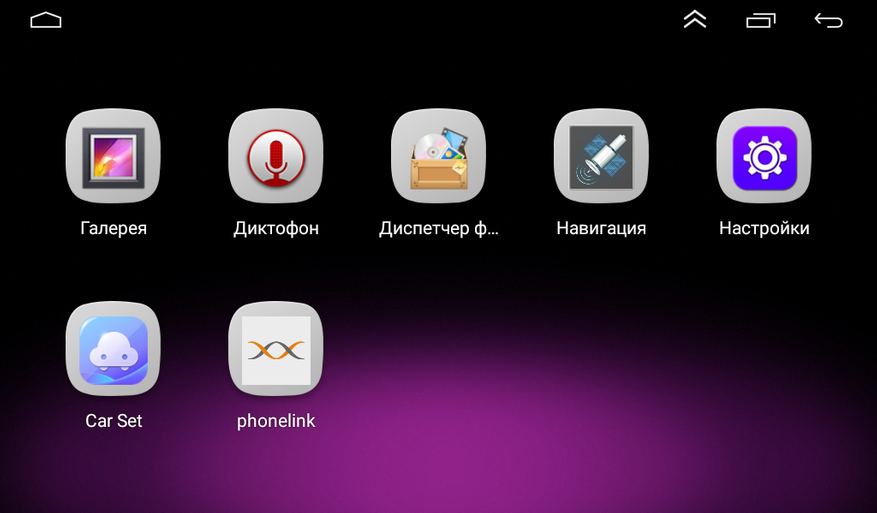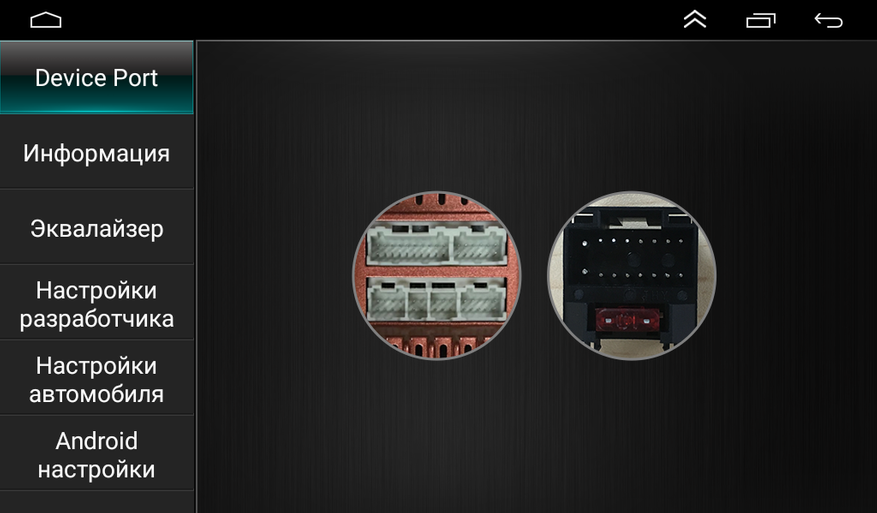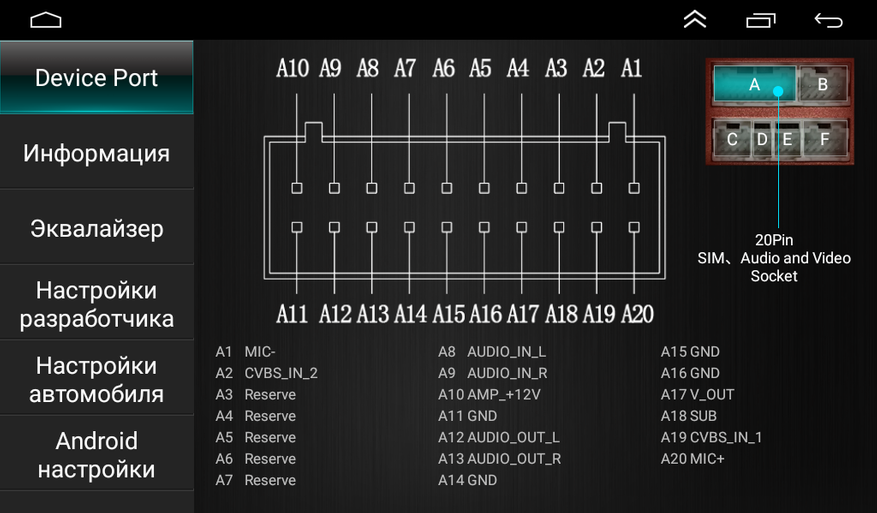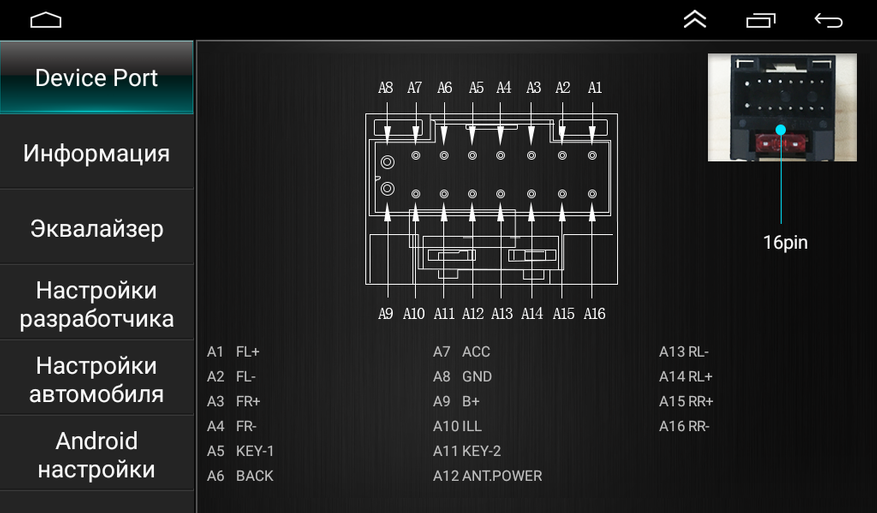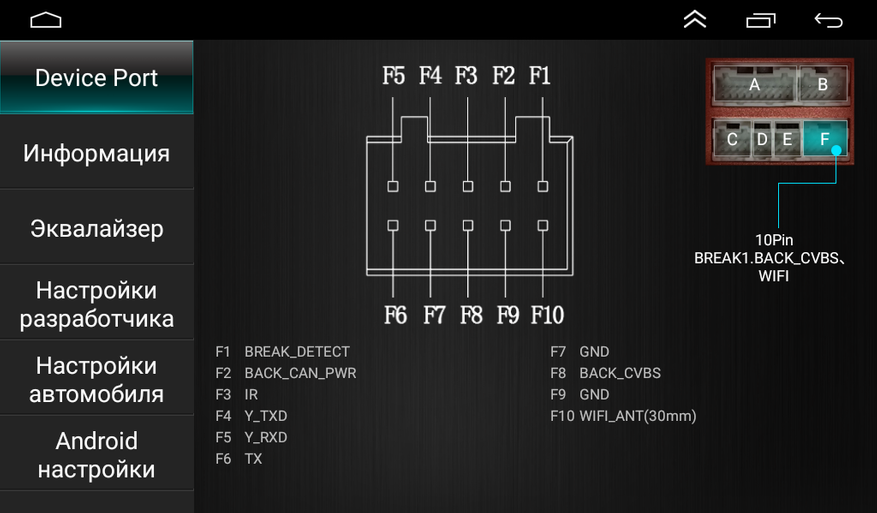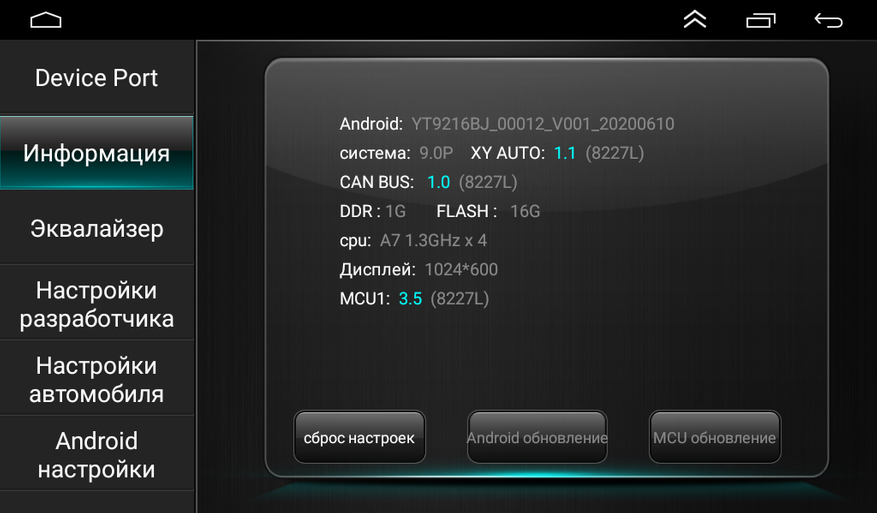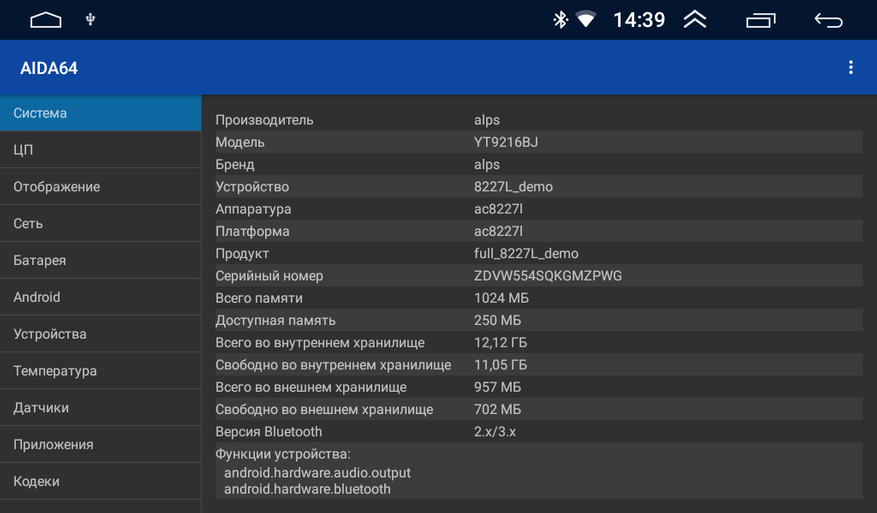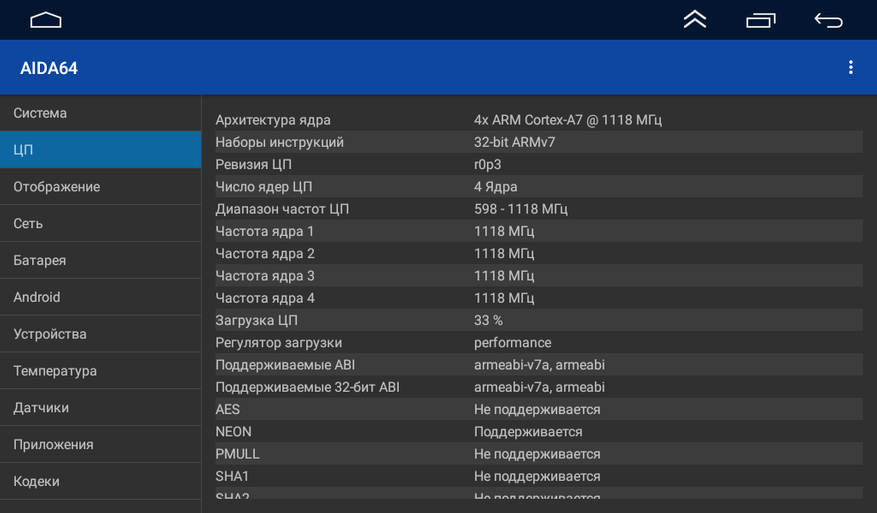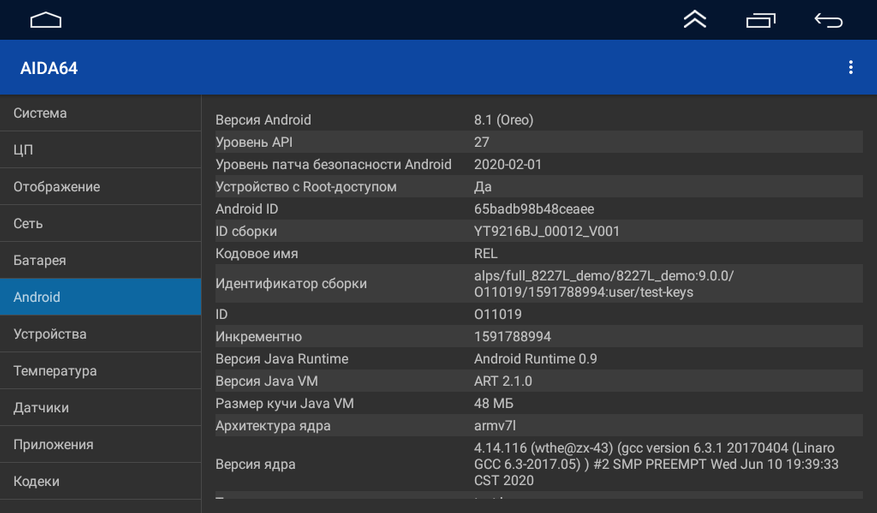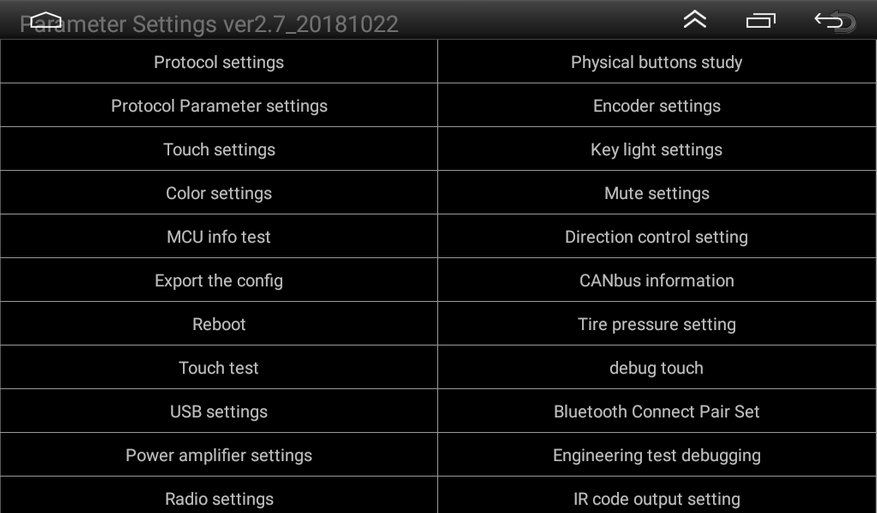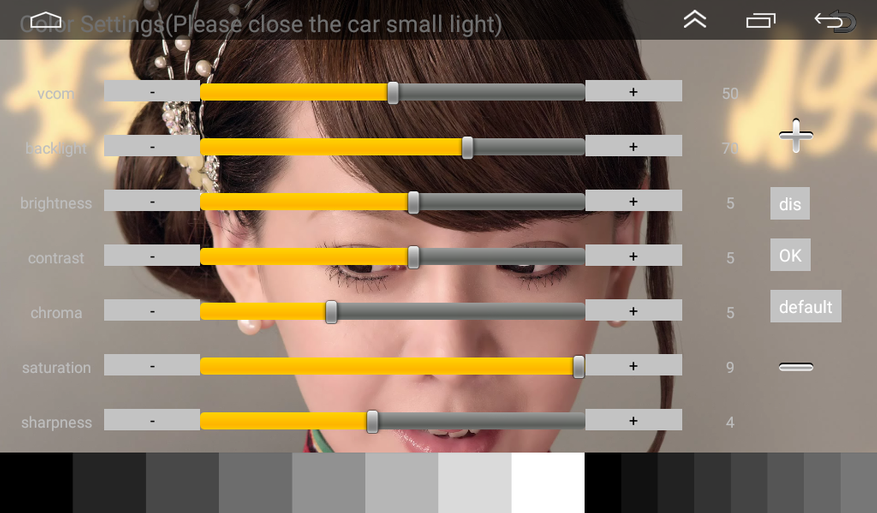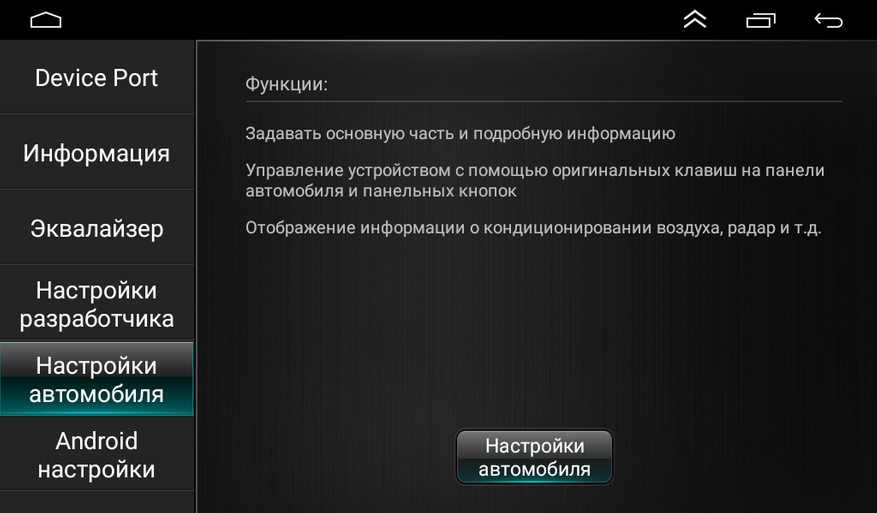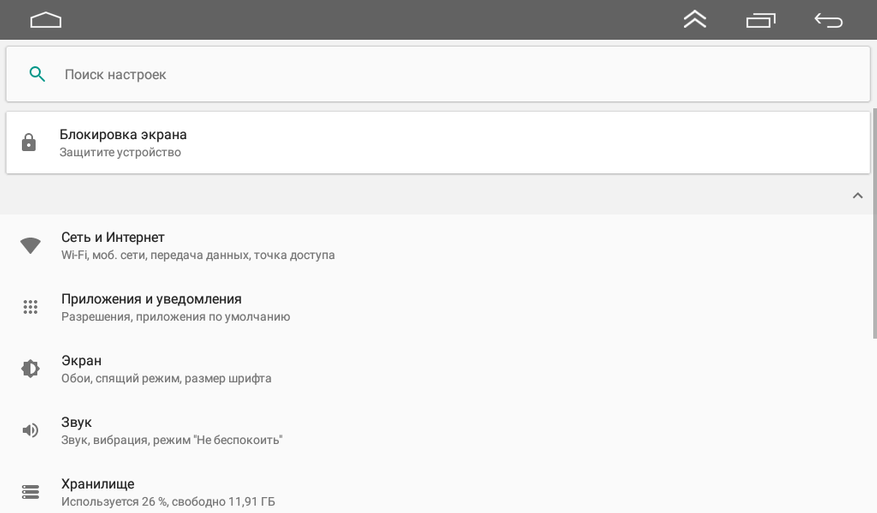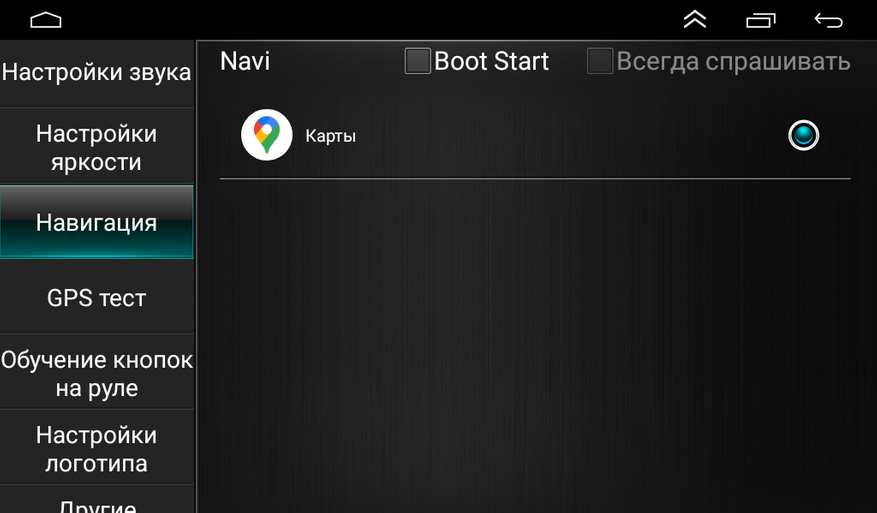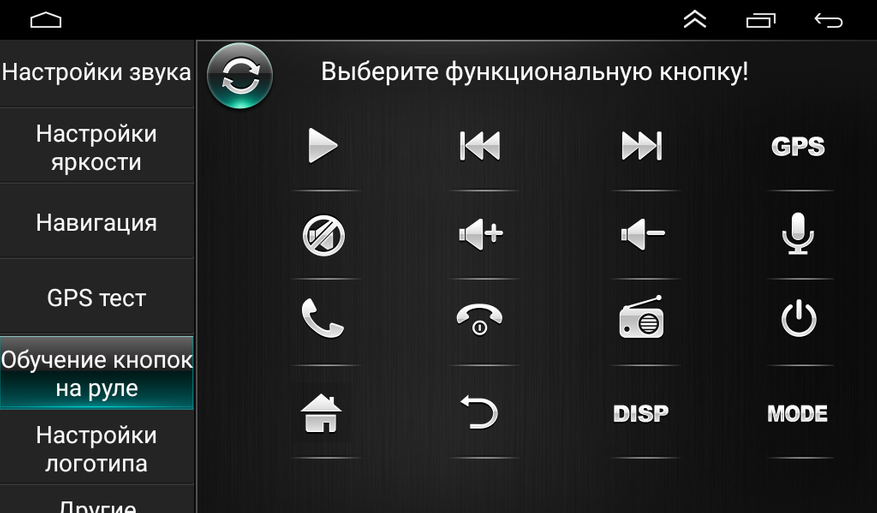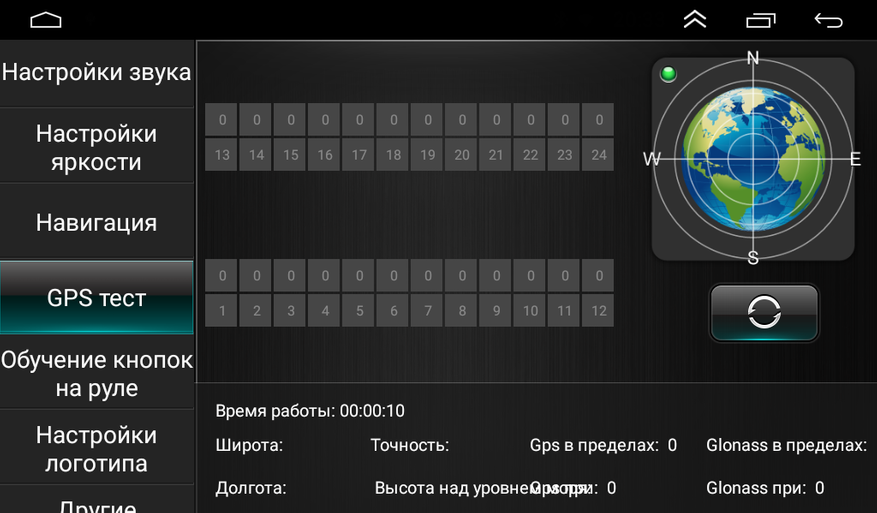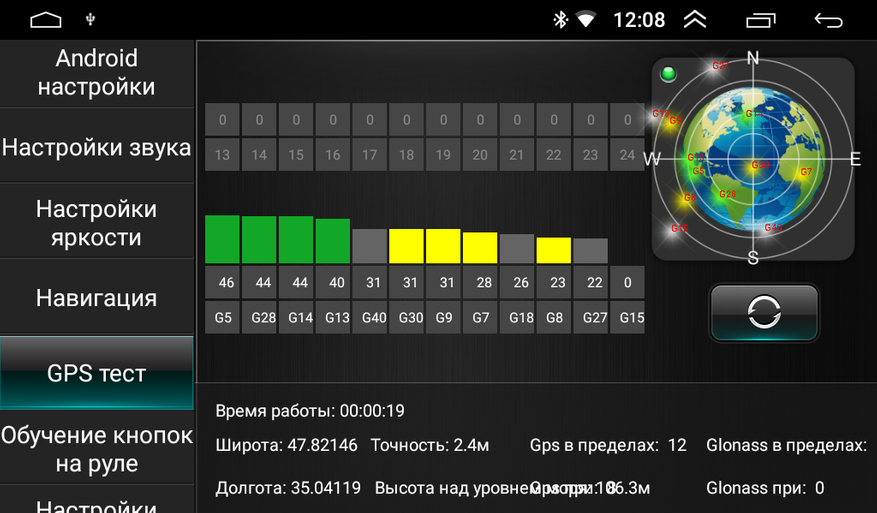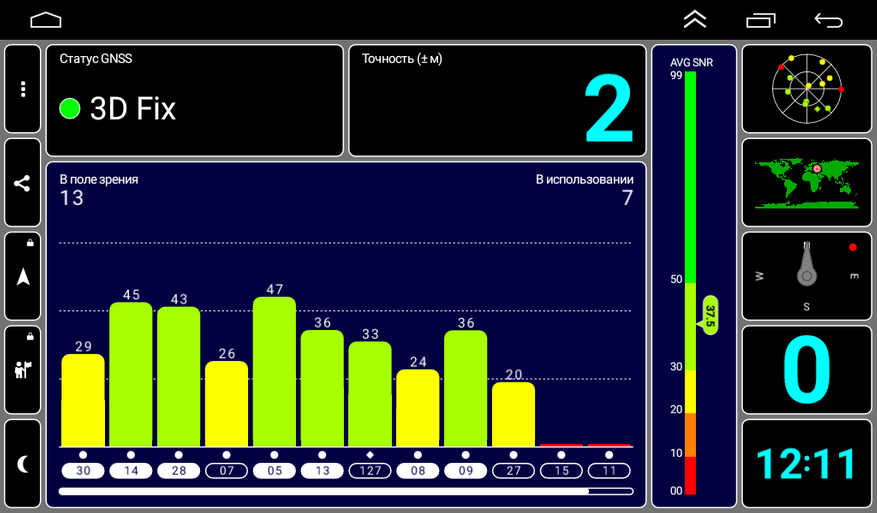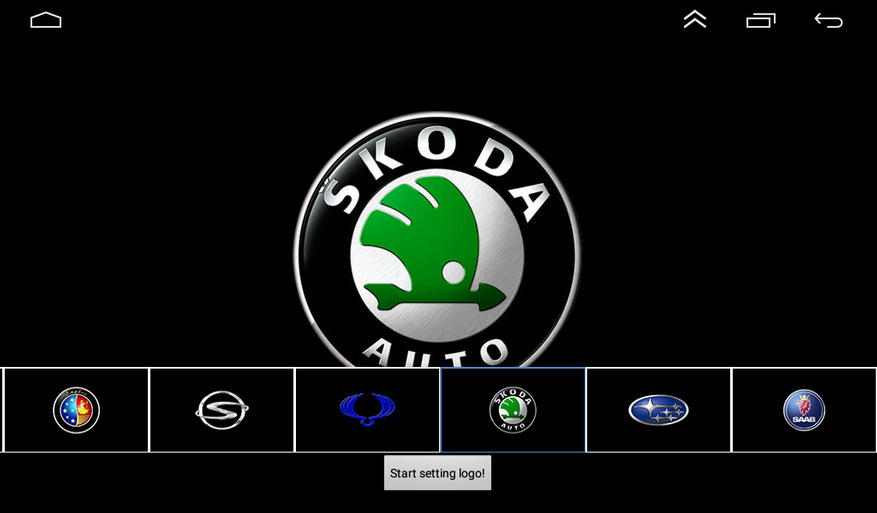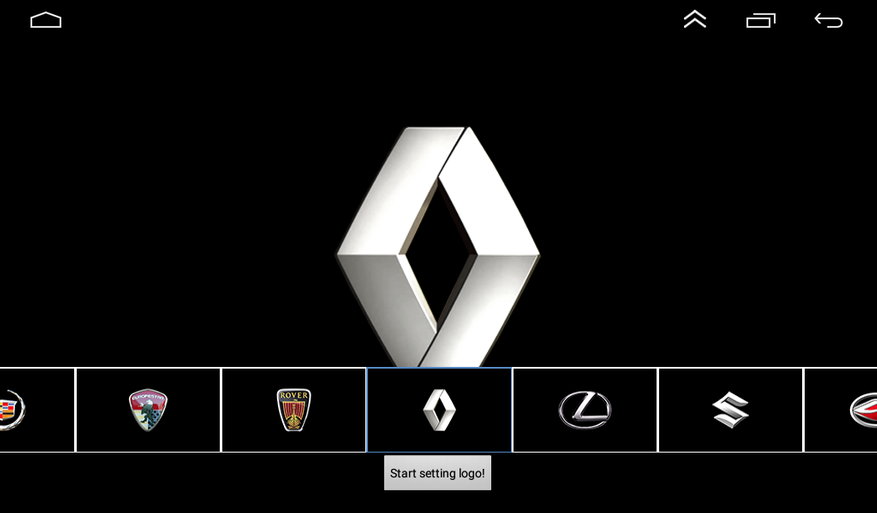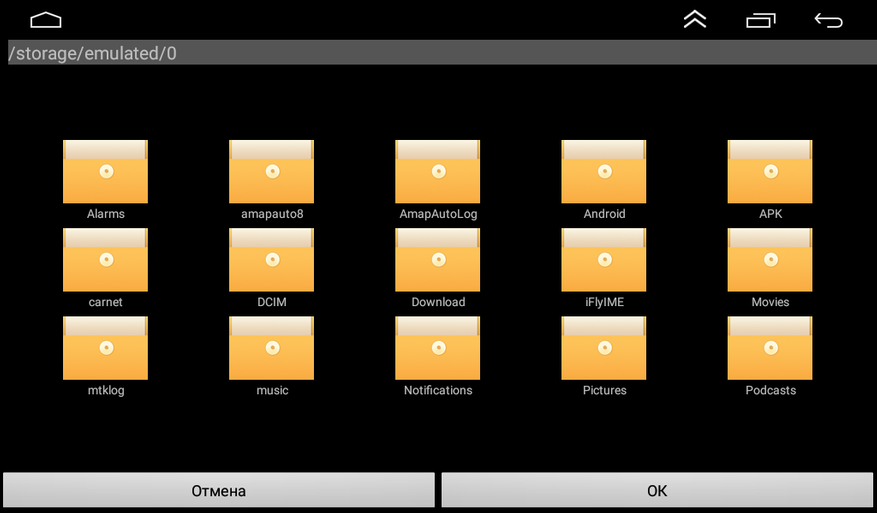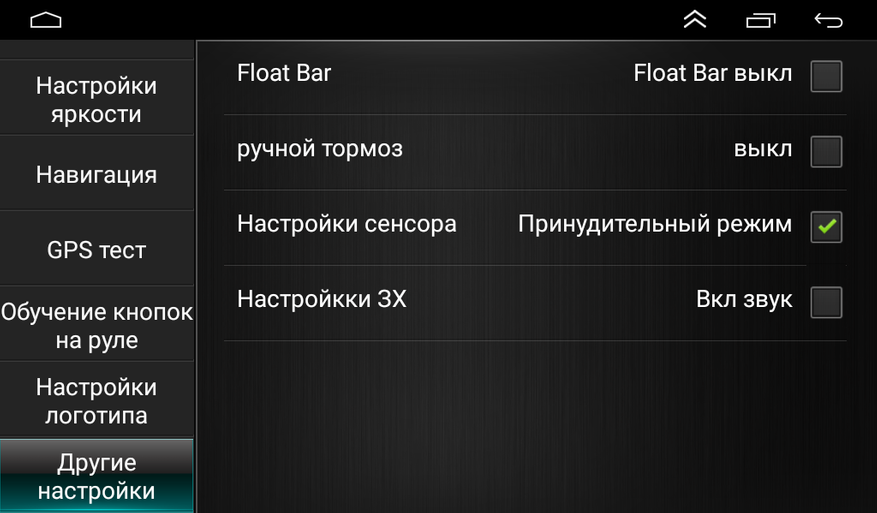Для работы проектов iXBT.com нужны файлы cookie и сервисы аналитики.
Продолжая посещать сайты проектов вы соглашаетесь с нашей
Политикой в отношении файлов cookie
Сегодня расскажу о недорогой 2DIN магнитоле iMars, которая работает на операционной системе Android. Именно этот факт считаю основным преимуществом, ведь фактически вы можете устанавливать любые приложения, а не ограничиваться тем, что зашил в системе производитель. Самое простой пример — навигация. Вы можете установить или использовать тот навигатор, который считаете лучшим. И без проблем обновлять на нем карты, просто скачивая их из интернета.
Это будет только первый взгляд, т.к суровые зимние погодные условия не располагают к ковырянию в авто, а гаража, где этим можно было бы заняться в тепле, у меня нет. Тем не менее я нашел способ включить магнитолу дома и полностью протестировал все заявленные функции, а также послушал, как она играет. А заодно и разобрал, чтобы оценить начинку.
купить в banggood , купон KITABUATDIA снизит цену на $6 (купон действует до 31.01.2021)
видео версия обзора
Основные технические характеристики (заявленные на сайте продавца):
- Тип: 2DIN
- Экран: сенсорный 7″ с разрешением 1024х600
- Процессор: 4 ядерный с частотой 1,16 GHz
- Память: 1 GB оперативной + 16 GB встроенной
- Выходная мощность: 4 х 45W
- Система: Android 8
- Беспроводные интерфейсы: WiFi, Bluetooth, GPS
Содержание
- Комплектация
- Внешний вид и подключение
- Разборка
- Возможности и функциональность
- Общие впечатления
Комплектация
Магнитола упакована в крупную коробку с яркой полиграфией. Картон не слишком толстый, но внутри есть специальные проставки из пенопласта и содержимое надежно защищено. Основные преимущества модели выделены в виде пиктограмм:
- Беспроводная музыка и режим гарнитуры для разговоров
- Операционная система Android
- Воспроизведение Full HD видео
- 16 GB встроенной памяти для установки приложений и хранения информации
- Сенсорный экран
- Навигация
- FM радио
- WiFi
- Камера заднего вида
- 4 ядерный процессор
Комплектация шикарная: магнитола, различные коннекторы для подключения устройства к автомобильной акустике, усилителю и дополнительным устройствам, например видео регистратору. Также в комплекте можно найти пару внешних USB разъемов, антенну для GPS, камеру заднего вида и крепления для установки.
На предыдущем фото даже не все коннекторы показал, т.к некоторые уже подключил к питанию (питание магнитолы и питание камеры заднего вида)
Камера заднего вида очень простенькая, из разряда: есть и хорошо. Может быть полезна при движении задним ходом, когда препятствие небольшого размера (заборчики, пеньки, бордюры и т.д). Для использования в вечернее время она оснащена светодиодами.
USB разъемов в самой магнитоле нет, но их можно подключить и зафиксировать в удобном месте под панелью приборов.
Для уверенного приема в режиме навигатора, предусмотрена внешняя антенна с креплением на 3М скотч. Прежде чем клеить, обязательно проведите тесты (есть встроенные в систему), чтобы убедиться что качество приема вас устраивает. Идеальное место это конечно где-то под лобовым стеклом.
Ну и собственно инструкция. Здесь расписано, что и как подключать, каждый проводок подписан и если хоть немного знаете английский, то разберетесь самостоятельно. Если английский не знаете, а магнитолы никогда не подключали, даже обыкновенные, то лучше обратитесь к автоэлектрику.
Внешний вид и подключение
Ну и вот так собственно выглядит сама магнитола, большую часть площади занимает экран с сенсорным управлением.
Помимо того, что навигационные кнопки присутствуют в системе (наэкранные), они также продублированы с левой стороны на самой магнитоле. Т.е вы в любой момент можете выйти на главный экран или отрегулировать громкость. В верхней части можно заметить отверстие микрофона и кнопку reset, которая утоплена в корпус.
Толщина небольшая.
С обратной стороны разъемы для подключения.
Основной разъем, где питание и аудио разводка — черного цвета, здесь же можно обнаружить предохранитель на 10A.
Вспомогательные разъемы для подключения дополнительных устройств сделали разными по количеству контактов, т.е подключить что-то неправильно просто не возможно. Для каждого кабеля предусмотрен свой разъем.
Разборка
Теперь разборка. Магнитола условно состоит из 2 частей, которые соединены между собой шлейфами: экран и плата управления.
Плата управления прикручена к алюминиевому корпусу, который также используется в качестве радиатора.
Микроконтроллер STMicroelectronic STM32F030C8T6.
Откручиваем еще 4 винтика, которые удерживают плату на корпусе и смотрим, что с другой стороны. В двух местах, где отводится тепло, предусмотрены специальные площадки, на которые нанесена термопаста.
Первая площадка для отвода тепла с процессора, вторая площадка для отвода тепла с усилителя.
Вот так выглядит плата с главной стороны, посмотрим на компоненты.
Усилитель YD7388 (аналог ЕВФ7388), согласно характеристикам он должен выдавать 45W на 4 канала при нагрузке 4 Ohm, в даташите указана его номинальная мощность 25W на 4 канала. Это бюджетный усилитель и соответственно подойдет он только в случае использования недорогой акустики. В моем случае этого достаточно, т.к стоят недорогие штатные динамики. При желании и если позволяют динамики, его можно заменить на что-то более годное, например TDA 7850 mosfet, который имеет большую выходную мощность 50W на 4 канала при нагрузке 4 Ohm или 80W на 4 канала при нагрузке 2 Ohm. Кроме этого у него меньше уровень шума и искажений и в целом он предназначен для хорошей акустики.
Звуковой процессор TDA7729.
Теперь посмотрим на «мозги» магнитолы:
- Центральный процессор AutoChips AC8227L c 4 ядрами по 1,2 Ghz
- Флеш-память Sandick 16 GB
- 4 чипа DDR3 оперативной памяти Rayson по 256 MB, в сумме 1 GB
- Микросхема управления питанием MediaTek MT6323LGA
Под металлическим экраном расположили WiFi модуль MEDIATEK MT6625LN.
Возможности и функциональность
В 15 градусный мороз подключать и разбираться с магнитолой ну никак не хотелось, поэтому все проверки проводил дома в комфортных условиях. Для начала потребовалось ее запитать. Для этого я использовал старенький блок питания со стационарного ПК, в котором замкнул определенные контакты, чтобы он включался без подключенной материнской платы.
Ну а после, при помощи мультиметра нашел нужные контакты с напряжением 12V и магнитола завелась! Впечатление от экрана неплохие, разрешение 1024 * 600 достаточное для диагонали 7″ и зернистость не бросается в глаза, цветопередача приятная.
Судя по всему здесь использована недорогая TN матрица: сверху и по бокам углы обзора хорошие, а вот снизу — беда, но т.к магнитолу снизу никто не смотрит, то это не страшно.
Сенсорный экран чувствительный и поддерживает мультитач.
Давайте посмотрим что интересного умеет магнитола. Главный экран содержит ярлыки с быстрым доступом к основным функциям. Слева отображается виджет музыкального плеера, справа аналоговые часы.
Изменить главный экран можно только частично, выбрав подложку на фоне которой будет отображаться содержимое экрана.
Свайпом можно вызвать шторку с быстрым доступом к некоторым настройкам, например здесь можно отключить экран или включить bluetooth соединение. Также есть кнопка Car Amplifier, которая переключает магнитолу на автомобильный усилитель (если он установлен).
Давайте по порядку пробежимся по разделам. Карты запустят приложение Google Maps, которые работают благодаря встроенному навигатору. Можно раздавать интернет на магнитолу со смартфона или просто скачать карты в внутреннюю память. Можно использовать и другие навигаторы, например Navitel.
Далее радио. Тут все по классике: автопоиск, ручной поиск и кнопки с предустановленными радиостанциями.
Далее обширный раздел Bluetooth. При активном соединении с вашим смартфоном, можно позвонить с использованием громкой связи, набрав номер вручную или выбрав с телефонной книги (подтягивается со смартфона).
Можно воспользоваться поиском и журналом звонков.
Через bluetooth вы можете слушать музыку, которая находится в памяти смартфона. Для меня это самый удобный способ, т.к на телефоне всегда актуальная музыка и всегда есть возможность быстренько скачать что-то из интернета.
Для управления подключениями предусмотрена отдельная вкладка, а в настройках можно задать пароль для сопряжения, изменить название магнитолы и отключить автоматическое соединение.
Раздел с приложениями пока пропустим и перейдем к следующей вкладке музыка. Это музыка, которая хранится в памяти магнитолы или на флешке. Простой и понятный плеер позволяет не отвлекаясь от дороги переключить трек или изменить громкость.
Есть возможность отображения списком, поиск и различные виды сортировки.
Если нажать кнопку настройки, то вас перебросит в раздел настройки звука. Т.к я тестировал магнитолу дома, то просто подключил к ней пассивную акустику. Звук сначала не впечатлил, показавшись сухим и плоским, но покрутив эквалайзер, подняв НЧ и ВЧ, мне удалось получить удовлетворительный результат.
Теперь перейдем в раздел приложений. Здесь покажет предустановленные приложения и все, что вы установили в магнитоле самостоятельно. Из предустановленного можно отметить AV-IN, т.е внешнее аудио — видео устройство. Это может быть видео регистратор или камера заднего вида.
Касательно комплектной камеры я уже говорил, что она весьма паршивенькая, но увидеть, что находится позади авто — позволяет.
Вернемся к приложениям. Полноценный Android Market работает и позволяет скачивать любые приложения. Хотите сторонний плеер или навигацию? Без проблем.
Предустановлен и Youtube, который воспроизводит видео в качестве до 720p.
Еще есть видеоплеер для воспроизведения видео с внутреннего или внешнего накопителя. Кстати, в память магнитолы китайцы записали несколько своих клипов. Самое классное в этом плеере то, что он может работать в оконном режиме поверх других приложений, причем размер окна и его положение вы выбираете сами.
На следующей странице приложений можно найти проводник и диктофон.
А также приложение PhoneLink для передачи файлов по WiFI.
Последний раздел на котором остановимся подробней это настройки. В разделе Device Port описан каждый разъем, просто переключаетесь и смотрите описание. Забавно, но чтобы правильно подключить магнитолу, нужно сначала подключить магнитолу.
Информация о системе.
Здесь как-то все скомкано показали, поэтому я установил Aida 64:
Эквалайзер уже показывал, поэтому следующий раздел «настройки разработчика», пароль для входа 8888. Тут много всего интересного, например можно подстроить изображение.
Настройки автомобиля и стандартные настройки Android.
Перейдя в них видим обычное меню Android по оформлению которого становится ясно, что заявленный в описании магнитолы на страничке продавца Android 8.1 (а тем более Android 9.1, который красуется в информации об устройстве) это липа. На самом деле перед нами оболочка, которая базируется на Android 6 (api 23). Хотя все настолько изменили для использования в авто, что это практически не имеет никакого значения.
Опускаемся ниже и видим настройки громкости по типу воспроизведения и настройки яркости экрана с учетом времени суток.
- Если в качестве навигатора захотите использовать другой, то здесь можно выбрать навигатор по умолчанию.
- Есть обучение кнопок на руле.
Для настройки антенны и качества приема навигатора есть встроенный GPS тест. Поддерживаются только GPS спутники, в облачную погоду возле окна навигатор увидел 12 спутников, точность позиционирования 2,4 метра. В автомобиле будет еще лучше. Холодный старт занял 19 секунд, повторные подключения 3 — 4 секунды.
Еще установил сторонний GPS тест, результат аналогичный. 13 спутников определил, 7 в активной работе. Точность позиционирования 2 метра.
Вернемся к настройкам. Вместо логотипа Android при включении магнитолы можно задать логотип своего автомобиля (или тот, который нравится). Есть практически все логотипы автомобильных производителей.
Выбрали нужный и вот у вас уже BMW.
Если вдруг в списке не нашлось нужного, можно сделать и загрузить свой: хоть ВАЗ, хоть ЗАЗ.
Другие настройки.
Общие впечатления
Начнем с того, что моя предыдущая магнитола — старенький Pioneer, у которого от малейшей кочки на дороге выпадает панелька, а в качестве источника звука только AUX и USB. Поэтому по функциям я конечно ощутил прирост +100500. Можно в длительную дорогу закачать клипов на флешку и развлекать пассажиров, можно даже в angry birds поиграть, пока ждете кого-то. Но главное для магнитолы это конечно воспроизведение аудио и здесь меня все устраивает. Можно играть музыку просто со своего смартфона через bluetooth, переключая треки и регулируя громкость на магнитоле. Удобные крупные элементы, хорошо читаемый шрифт. Также есть громкая связь для разговоров и синхронизация телефонной книги. По звуку в авто будет видно позже, но то что я услышал дома на пассивной акустике — мне понравилось.
Больше всего, кроме возможностей Bluetooth, в старой магнитоле мне недоставало навигатора. Я использовал для этих целей свой телефон, но это реально не удобно, т.к достаточно быстро садится аккумулятор, а летом смартфон перегревается и отключает навигатор. А здесь и экран крупный, удобно глянуть мельком и с питанием проблем нет. Возможно позже всплывут какие-то нюансы в процессе эксплуатации, но на текущем этапе я доволен. В плане быстродействия и скорости работы: навигация по меню и запуск простых приложения, вроде плеера все хорошо. В тяжелых приложениях, вроде навигатора есть определенная задумчивость, но учитывая бюджетную начинку это ожидаемо. Фактически, по цене самого дешманского планшета, я получил магнитолу с большим экраном (по сути это тот же планшет + аудио часть, усилитель и т.д). Еще камера заднего вида бонусом. И конечно главный плюс это система Android, которая существенно расширяет функции устройства. Теперь осталось за малым — дождаться теплой погоды и установить ее в автомобиль!
купить в banggood , купон KITABUATDIA снизит цену на $6 (купон действует до 31.01.2021)

7-дюймовый мультимедийный плеер с сенсорным экраном
РУКОВОДСТВО ПО ЭКСПЛУАТАЦИИ
Обслуживание клиентов:
Не стесняйтесь обращаться к нам, если вы столкнетесь с какими-либо трудностями при установке устройства, мы всегда готовы ответить на любые ваши вопросы и более чем рады принять ваши предложения.
Мы стараемся быть максимально отзывчивыми, вы всегда можете связаться с нами через:
- Ваш заказ на Amazon, свяжитесь со службой поддержки продавца. Ответ в течение 24 часов.
- Электронная почта: support-us@hieha.net Ответ в течение 24 часов.
- Сервис Фейсбук. Посетите официальный сайт Hieha webсайт: www.hieha.net
Ответ в течение 12 часов, кроме выходных.
Также часть QA на странице с подробным описанием продукта будет включать ссылки на YouTube, которые решают часто задаваемые вопросы. 95% вопросов разрешится после проверки.
Особенности этого продукта:
- Поддержка проводного USB и WiFi Car-play, Android Auto
- CID (центральный информационный дисплей) / RSE (развлекательная система для пассажиров задних сидений) Двойной дисплей
- USB BC1.2 для быстрой зарядки смартфона
- Мультимедийный декодер Full HD 1080P
- 720P AHD 9-метровая резервная камера ночного видения
- Подходит для автомобилей 12 В ~ 24 В
- БТ-совместимый; Совместимость с Sirius XM; Голосовое управление
- Поддержка FM/AM-радио
- Удобный цифровой интерфейс управления
- Поддержка TF-карты и подключения AUX IN; Воспроизведение с USB-порта
- Настройка звука эквалайзера
- Несколько языковых настроек
- Установка даты и времени
- Простая установка с включенным креплением
Содержимое пакета:

Продукт закончилсяview:

| 1.Display 2. порт AUX 3.AV IN (для дополнительной резервной камеры) Порт 4.USB 5. Слот для карты TF 6. Порт питания постоянного тока 12 В |
7. гора 8. ручка 9. Блокировка 10.Клейкая присоска 11. Вилка питания |

Настроить:
- Вставьте клейкое крепление на присоске в кронштейн на задней панели основного блока и сдвиньте его вверх, чтобы зафиксировать на месте.
- Снимите защитную пленку с клейкой присоски в нижней части крепления. Затем прижмите присоску к приборной панели и нажмите на замок, чтобы зафиксировать его на месте. Отрегулируйте угол и высоту дисплея устройства так, чтобы он не закрывал view дороги и затяните ручку, чтобы зафиксировать ее на месте.
- Подключите один конец прилагаемого кабеля питания к порту питания постоянного тока 12 В устройства.
- Подключите конец кабеля питания с адаптером к розетке постоянного тока 12 В автомобиля. Устройство автоматически включается, когда ваш автомобиль включен, и выключается, когда ваш автомобиль выключен.
Инструкция по эксплуатации:
- Главное меню
Примечание: Прокрутите влево/вправо внизу экрана для обеих страниц.
Примечание: Приложения, отображаемые на данном устройстве, различаются в зависимости от приложений на подключенном телефоне.

| 1.Главное меню 2. дневной / ночной режим 3. Регулятор громкости 4. Кнопка «Назад» 5. Подключение Carplay (нажмите, чтобы увидеть подробные шаги подключения) 6.Android Auto (нажмите, чтобы увидеть подробные шаги подключения) 7.Airplay (нажмите, чтобы увидеть подробные шаги подключения) 8. Автоматическая ссылка (нажмите, чтобы увидеть подробные шаги подключения) |
9. FM-передача (FM-радио) 10. Флэш-накопитель USB 11.ТФ-карта 12.Музыка 13. Телефонные звонки 14.Настройки 15. эквалайзер 16.Обои (коснитесь, чтобы изменить обои) |
Как использовать беспроводную CarPlay/проводную CarPlay
Нажмите «Настройки» -> «Смартфон» -> «Apple Device» -> «Установить Carplay».

Беспроводное подключение CarPlay
Сначала подключите iPhone BT к BT устройства.
При первом сопряжении на телефоне появится всплывающее окно «Использовать CarPlay» для подтверждения. Выберите сопряжение для реализации беспроводного подключения CarPlay.

Проводное подключение CarPlay
Подключите iPhone к порту USB с помощью оригинального/сертифицированного кабеля Apple.
Как использовать беспроводное Android Auto и проводное Android Auto:
Нажмите «Настройки» -> «Смартфон» -> «Устройство Android» -> «Установить Android Auto».

Беспроводное автоматическое подключение Android
Сначала подключите мобильный телефон BT к устройству BT, а затем на устройстве появится автоматический значок Android с именем телефона, щелкните имя телефона, чтобы реализовать автоматическое беспроводное подключение Android.
Примечание: Беспроводное подключение Android Auto поддерживает только телефоны с версией системы Android 11 или выше, плюс ваш телефон должен поддерживать 5Ghz WIFI.
Проводное автоматическое подключение Android
Подключите телефон и USB-порт с помощью оригинального/сертифицированного кабеля Android.
Примечание: Перед подключением убедитесь, что приложение «Android Auto» установлено, его можно найти в Google Play App Store.
Как использовать AirPlay:
Нажмите «Настройки» -> «Смартфон» -> «Устройство Apple» -> «Установить как зеркало iOS».

Беспроводное соединение
Используйте свой iPhone для подключения к устройству Wi-Fi и включите дублирование экрана iPhone, коснитесь имени устройства, чтобы начать дублирование экрана.
Проводное соединение
Используйте свой iPhone для подключения к Wi-Fi устройства и включите дублирование экрана iPhone (например, AirPlay), коснитесь имени устройства, чтобы начать дублирование экрана.
Как использовать телефонную ссылку:
Нажмите «Настройки» -> «Смартфон» -> «Устройство Android» -> «Установить автоматическую ссылку».
Используйте свой телефон Android для подключения к этой машине через оригинальный/сертифицированный
USB-кабель для передачи данных, он начнет зеркалирование телефона Android.

Примечание:
Прежде чем использовать эту функцию, убедитесь, что на вашем телефоне Android установлено приложение Auto Link (вы можете загрузить Auto Link из магазина Google Play).
Как передать звук на автомобильный динамик:
В этом аппарате есть встроенный динамик, но если вы хотите более громкий звук, вы можете передать его на динамик автомобиля:
- Через FM-радиопередатчик: установите один и тот же FM-радиоканал на этой машине и на радио вашего автомобиля (пожалуйста, избегайте использования канала, занятого FM-станцией)
- Через кабель AUX: подключите кабель aux к аудиопорту устройства и оригинальному порту aux автомобиля (если он есть в вашем автомобиле).
Заводской пароль:123456

2.Меню радио

2.1 Кнопка «Домой»: коснитесь, чтобы вернуться в главное меню.
2.2 Кнопка «Назад»: нажмите, чтобы вернуться на предыдущую страницу.
2.3 Область отображения запомненной радиочастоты

2.4 Кнопка выбора радиоуправления. Пользователи могут щелкнуть, чтобы выбрать различные функции. Обратное сканирование: после нажатия частота будет автоматически сканироваться в убывающем направлении, и сканирование остановится, когда будет обнаружена радиостанция.
Сканирование вперед: после нажатия частота будет автоматически сканироваться в возрастающем направлении, и сканирование остановится, когда будет обнаружена радиостанция.
3. Интерфейс воспроизведения (U-диск, SD-карта и т. Д.), Возьмите SD-карту как бывшуюampль:

Установить file В режиме воспроизведения машина будет предоставлять несколько вариантов повтора при воспроизведении различных носителей (например: повтор одного, повтор одного раздела, повтор всего, воспроизведение в случайном порядке и т. д.)
Нажмите, чтобы войти в список воспроизведения мультимедиа, отобразить все содержимое, вы можете выбрать музыку для воспроизведения.

Предыдущая песня: во время воспроизведения коснитесь этой кнопки, чтобы вернуться к предыдущей песне для воспроизведения.
Следующая песня: во время воспроизведения коснитесь этой кнопки, чтобы перейти к следующей песне для воспроизведения.
Воспроизведение/пауза: во время воспроизведения коснитесь кнопки воспроизведения/паузы, чтобы приостановить или начать воспроизведение.
Нажмите, чтобы войти в следующий интерфейс звуковых эффектов, где вы можете выбрать эффекты эквалайзера.

4. Настройки BT и интерфейс телефона
4.1 На странице 2 главного меню нажмите «Настройки», найдите значок BT, откройте BT для сопряжения.
Примечание: Вы можете переименовать имя BT, если хотите.

4.2 Телефонный интерфейс BT На странице 2 главного меню введите следующий интерфейс набора номера BT, после чего вы сможете совершить вызов.

Настройка закончиласьview:

- Система: в настройках системы вы можете просмотреть следующую информацию: язык, дата, время, обновление, сенсорная калибровка, версия системы, версия SDK и версия GPL.
- Смартфон: вы можете выбрать режим, который хотите подключить: доступны Carplay, iOS Mirror, Android Auto, Auto link, Wireless Auto Link.
- WIFI: Вы можете открыть/закрыть WIFI этого автомобильного плеера.
- BT: Нажмите, чтобы открыть страницу настроек BT.
- Панель: вы можете установить отображение (яркость, контрастность, цветность, насыщенность, сброс); Уровень подсветки (день); Уровень подсветки (ночь).
- CVBS: вы можете открывать/закрывать CVBS и устанавливать параметры отображения.
- Аудио: Вы можете установить громкость, эквалайзер, громкость.
- Вождение: Вы можете установить настройки, связанные с вождением.
- Завод: Вы можете посетить эту часть, введя пароль: 123456 Вы можете посетить Настройки (Качество AEC, VCOM, Громкость и т. д.); Сброс пароля; Сбросить все настройки.
Настройка резервной камеры:

ВОПРОСЫ-ОТВЕТЫ :
1.В: Автомобильный плеер не воспроизводит звук в беспроводном режиме carplay?
— A: Если вы столкнулись с этой ситуацией при тестировании этого устройства, проверьте, открыли ли вы FM-передачу, если да, сначала закройте ее. FM-передача предназначена для передачи всего звука на автомобильный динамик, если вам нужен более громкий звук. (Нажмите «ВКЛ», чтобы закрыть его)

Это устройство соответствует части 15 правил FCC. Эксплуатация возможна при соблюдении следующих двух условий: (1) это устройство не может вызывать вредных помех, и (2) это устройство должно принимать любые полученные помехи, включая помехи, которые могут вызвать нежелательную работу.
Любые изменения или модификации, явно не одобренные стороной, ответственной за соответствие, могут лишить пользователя права на эксплуатацию оборудования.
ПРИМЕЧАНИЕ: Это оборудование было протестировано и признано соответствующим ограничениям для цифровых устройств класса B в соответствии с частью 15 правил FCC. Эти ограничения разработаны для обеспечения разумной защиты от вредных помех при установке в жилых помещениях. Это оборудование генерирует, использует и может излучать радиочастотную энергию и, если оно установлено и используется не в соответствии с инструкциями, может создавать вредные помехи для радиосвязи.
Однако нет гарантии, что помехи не возникнут при конкретной установке.
Если это оборудование действительно создает недопустимые помехи для приема радио или телевидения, что можно определить путем включения и выключения оборудования, пользователю рекомендуется попытаться устранить помехи одним или несколькими из следующих способов:
— Изменить ориентацию или местоположение приемной антенны.
— Увеличьте расстояние между оборудованием и приемником.
— Подключить оборудование к розетке в цепи, отличной от той, к которой подключен приемник.
— Обратиться за помощью к дилеру или опытному радио / ТВ технику.
Для обеспечения соответствия рекомендациям Федеральной комиссии по связи по радиочастотному излучению данное оборудование должно устанавливаться и эксплуатироваться на расстоянии не менее 20 см между излучателем и вашим телом: Используйте только прилагаемую антенну.

WWW.HIEHA.NET
Производитель: JIANGMEN ENPU ELECTRONICS CO.,LTD.
№ 88~106, Lexiang Dong Road, Лиле, город Цзянмэнь, провинция Гуандун, Китай. Страна:Германия
Название компании: E-CrossStu GmbH
Адрес: Felix-Dahn-Str 4, Штутгарт 70597
Эл. адрес:E-CrossStu@web.de
Телефон:+49 71191222069
ECREPMСделано в Китае
Документы / Ресурсы
 |
Hieha 7-дюймовый мультимедийный плеер с сенсорным экраном [pdf] Руководство пользователя 7081, 2A4WQ-7081, 2A4WQ7081, 7-дюймовый мультимедийный проигрыватель с сенсорным экраном, 7-дюймовый мультимедийный проигрыватель, Мультимедийный проигрыватель с сенсорным экраном, Мультимедийный проигрыватель, 7-дюймовый проигрыватель, Плеер |
Рекомендации
Производитель автомобильных стереосистем — Hieha
Ratings & Reviews. How to Choose…
Распиновка автомагнитолы на Андроид 10 (подключение)
Установка русского языка и даты
Для выбора русского языка (например после сброса настроек) войдите в Настройки через главный экран или вытяните панель управления сверху и выберите Настройки.
Если активирован английский язык (по умолчанию), то пролистайте меню настроек в самый низ:
More Settings -> Language & Input -> Language Settings -> Add a Language -> Нажмите значок лупы в правом углу -> Начните вводить “rus” (появится Русский), выберите его, нажмите Россия.
Теперь нужно перетащить строчку с русским языком на первое место. Зажмите эту строчку, она активируется, двигайте вверх, отпускайте. Все, русский язык активирован.
Синхронизация даты по сети
При этом режиме магнитола синхронизирует ваше текущее время автоматически при подключении к Wi-Fi. Для настройки даты можно нажать на часы на главном (домашнем) экране, либо зайти через настройки (если активирован русский язык):
Настройки -> Больше настроек -> Дата и Время -> Синхронизация по сети.
После чего нужно установить ваш часовой пояс (пункт меню ниже). Отобразится корректное время. Если магнитола подключена корректно, то ей больше не нужно подключаться к сети для синхронизации времени. Она сохранит настройки и благодаря постоянному питанию от аккумулятора будет сохранять текущее время. Время собьется, если магнитола будет полностью обесточена, тогда потребуется подключить ее к wi-fi и время опять станет корректным (дополнительные настройки пояса не потребуются).
Изменение дизайна интерфейса
Автомагнитолы на системе Андроид 10 (модели А750, А716, А660, А760) обладают встроенной возможностью изменения вида главного экрана и экрана приложений.
Для изменения дизайна и выбора одного из 16 вариантов главного экрана нужно:
- Находясь на главном экране произвести длительное касание пустой области экрана. В нижней части появятся иконки с вариантами интерфейса.
- Нажать на вариант нового интерфейса, он сразу активируется.
- Нажмите на пустую область, чтобы варианты исчезли.
Произведите аналогичные действия, находясь на экране приложений для изменения вида иконок приложений (6 вариантов).
Активация двойного экрана
Вы можете использовать одновременно два приложения на одном экране. Для активации функции «Сплит-скрин» зайдите в список запущенных приложений (1), прижмите нужное приложение и перетащите в нужную сторону экрана (на серый фон). Потом кликните на второе приложение, оно откроется на другой половине экрана. Для отмены потяните за ярлычок (2).
Эквалайзер, настройки звука и баланса
Чтобы попасть в раздел настроек звука нужно открыть меню Приложений и нажать иконку “Аудио настройки”. Также в раздел эквалайзера вы можете попасть, находясь в разделе Музыка (соответствующий значок в нижней части экрана).
Баланс звука – громкость при активированной камере заднего вида”, громкость Bluetooth настраивается в пункте “Настройки звука” (значок на вытягиваемой сверху панельке) или через “Настройки” -> Аудио (объем).
Скачивание и установка приложений
Для установки приложений из Play Market вам необходимо авторизоваться. Зайдите в Приложения -> Play Маркет – при первом входе начнется “Проверка”.
Важно! Убедитесь, что на магнитоле выставлено корректное текущее время и хороший сигнал wi-fi, иначе Проверка – выдаст ошибку.
Обратите внимание, что при первой авторизации процесс “Проверки” может выполнятся достаточно долго – около минуты. Пожалуйста, наберитесь терпения и подождите, пока на экране пропадет вращающийся круг и появится поле для ввода вашей гугл почты (аккаунта).
После авторизации в Play Маркет вы сможете искать и скачивать приложения, аналогично, как и на вашем смартфоне. Пожалуйста, учтите, что магнитола не обладает такой же высокой производительностью, как ваш смартфон и на скачивание и установку приложения может потребоваться больше времени. Пожалуйста, будьте терпиливы.
Для удаления приложения прижмите иконку этого приложения на пару секунд, появится окно с подтверждением удаления. Нажмите “Да”.
ВОПРОС: Процесс проверки при первой авторизации в Play Market происходит слишком долго. В чем может быть причина?
ОТВЕТ: Такое возможно, если система запустила автоматическое обновление приложений при подключении к Wi-fi. Проверить это можно, вытянув верхнюю панель. В случае обновления под ней отобразится диспетчер загрузки обновления. Нужно подождать или отменить обновление вручную.
Подключение смартфона по MirrorLink (Phonelink)
Функция подключения экрана телефона к магнитоле доступна через USB провод и через Wi-fi для смартфонов на Android. И только через Wi-fi для iPhone.
Обратите внимание, что сенсорное управление смартфоном через экран магнитолы возможно только при подключении через USB. Для вывода звука, необходимо параллельно подключить ваш смартфон через Bluetooth. При первом подключении потребуется сделать ряд действитй.
1. Откройте приложение phonelink на магнитоле (меню Приложения -> phonelink (на последнем экране).
2. Выберите Mobile phone QR code
Откроется QR ссылка для скачивания и установки приложения TimaAvn.
3. Подключение Андроид смартфона через USB:
Перед подключением смартфона к магнитоле необходимо в настройках телефона зайти в режим разарботчика и включить опцию Отладка по USB, а также активировать пункт Отладка по USB (настройки безопасности) – это необходимо для управления телефоном через экран магнитолы. Данное действие проводится один раз.
Далее:
- Подключите смартфон к магнитоле через USB провод, начнется зарядка.
- Запустите приложение TimaAvn на смартфоне.
- Откройте phonelink на магнитоле и выберите режим Android USB. Откроется окно, где выполненные пункты будут отмечены желтым ярким маркером:
- После того, как на смартфоне появится диалоговое окно, нажмите начать.
Дальнейшее подключение делается буквально в несколько кликов. Просто запустите приложения на смартфоне и на магнитоле, выберите режим и нажмите “Начать” на смартфоне.
4. Подключение Андроид смартфона через Wi-fi:
- Активируйте точку доступа на вашем смартфоне и подключите к ней магнитолу по wi-fi.
- Запустите приложение TimaAvn на смартфоне.
- Откройте приложение phonelink на магнитоле и выберите пункт Android WIFI. Откроется окно, где выполненные пункты будут отмечены желтым ярким маркером:
- На экране смартфона появится диалоговое окно. Нажмите “Начать”. Экран смартфона отобразится на экране магнитолы.
Обратите внимание: Управление смартфоном через экран магнитолы при подключении по WIFI недоступно. Также скорость обмена информацией может быть ниже, чем при подключении через USB – изображение может передаваться с небольшой задержкой.
Мультируль. Подключение нарульных контроллеров. Настройка мультируля на магнитоле.
На моделях автомагнитол A750, A760, А716, A660 доступна функция подключения 2-х комплектов штатных кнопок управления на руле автомобиля. Если у вас нет нарульных контроллеров, то вы можете приобрести дополнительно нарульный пульт управления основными функциями магнитолы.
Для подключения мультируля нужно корректно определить два провода (или один), отвечающие за передачу сигнала от кнопок руля вашего автомобиля на магнитолу и провод заземления нарульных контроллеров.
Сделать это можно с помощью схемы распиновки вашего авто. Чаще всего данные провода на схеме могут обозначаться как:
- Steering_Wheel Remocon – провод питания кнопок и
- Steering_Wheel Remocon_GND – провод заземления кнопок (смотрите пример схемы распиновки Kia Sportage).
После того, как провода определены, вам нужно:
- Подключить провод от автомагнитолы KEY1 к Steering_Wheel Remocon (и KEY2 к аналогичному, если у вас два комплекта нарульных контроллеров).
- Провод заземления Steering_Wheel Remocon_GND на массу автомобиля, либо на черный провод (-) магнитолы.
На этом подключение мультируля завершено, теперь останется только провести обучение кнопок на магнитоле.
Обучение кнопок руля на магнитоле с ОС Андроид 10
Зайдите в меню приложений и выберите “Кнопка рулевого колеса”.
Войдите в первый пункт “Кнопка выбора”.
Отметьте функции, к которым хотите привязать рулевые кнопки. Нажмите OK.
Нажмите “Начало”. Выберите функцию и продолжительно нажмите сооветствующую кнопку на руле. Должно появиться сообщение, что кнопка удачно определена. Также сделайте и с остальными функциями. После этого сохраните настройки – последний пункт.
Выйдите в главное меню и проверьте работу всех кнопок. При необходимости повторите процедуру.
Доступ к заводским настройкам
Для доступа к управлению заводскими настройками перейдите в меню Настройки -> Заводская настройка, введите Код: 1234 (и нажать В порядке).
Подсветка сенсорных кнопок боковой панели
На данных моделях автомагнитол возможна активация подсветки сенсорных кнопок управления на боковой панели (только один лунный цвет).
Для активации подсветки:
- Зайдите в раздел “Заводская настройка” (см. пункт выше).
- Выберите “Настройки ярких огней”.
- В правой верхней части экрана измените пункт “Руководство по эксплуатации” на “Авто”.
Подсветка активирована.
Настройка кнопок сенсорной панели
Функции кнопок боковой сенсорной панели установлены по умолчанию, но может случиться, что по каким-то причинам данные настройки сбились.
Для установки функций сенсорной панели потребуется сделать несколько простых шагов.
Войдите в меню заводские настройки:
- Настройки -> Заводская настройка -> Пароль (1234) (нажать “В Пордяке”).
- Далее выберите пункт “Обучение сенсорной кнопке“.
- Нажмите “Начало”. Далее выберите функцию и нажмите соответствующую кнопку на сенсорной панели.
После того, как установите все кнопки, нажиите “Конец”.
Как выбрать наилучший усилитель для магнитолы в авто
Выбор усилителя не менее не простая задача, чем выбор автомагнитолы для вашего автомобиля. В этом вопросе нужно быть подкованным технически. Предлагаем вам ознакомиться с главными понятиями усилителей, какие виды автоусилителей звука бывают, какие сегодня бренды наиболее популярны и надежны в этой нише.
И, главное, как выбрать подходящий именно вам усилитель звука в машину. Передя по ссылке вы узнаете, что такое одноканальные, двухканальные и 4-х канальные усилители и в чем отличие данных разновидностей. Также вам представится рейтинг различных многоканальных вариантов усилителей. Читайте о ТОП-20 лучших автомобильных усилителей на 2022 год.
Установка магнитолы 7010b
Содержание:
- 1 Особенности и возможности китайской магнитолы 7010B
- 2 Как перевести обозначения кнопок на автомагнитоле Android
- 3 Что представляет собой Car Player MP5
- 4 Обзор внешнего вида 7010B
Особенности и возможности китайской магнитолы 7010B
Аппарат оснащается интерфейсом на нескольких языках, в том числе и на русском, что не так чтобы редкость, но встречается не всегда. В настройках можно и нужно полазить, и изучить все особенности. Там можно и яркость изменить, и цвет подсветки и многое другое. Единственный недостаток программного обеспечения – при переключении композиций с выключенным экраном, он автоматически загорается. Но это тоже сложно назвать большой проблемой.
Экран у модели сенсорный. При этом, он хорошо очищается и практически не загрязняется, если трогать его хотя бы более-менее чистыми пальцами. В остальном – никаких претензий к сенсорной системе нет, все работает стабильно. Устройство поддерживает полный перечень самых популярных форматом звукозаписи, так что скорее придется постараться чтобы найти что-то, что оно не поддерживает, чем наоборот.
Магнитола 7010B проигрывает музыку с самых разных носителей, как проводным, так и беспроводным образом.
Магнитола также имеет функцию совершения звонков. Собственно, именно для этого и требуется микрофон, хотя качество его оставляет желать лучшего. В любом случае, это достаточно удобная функция и даже несмотря на качество микрофона, совершать такие звонки все же можно, хоть и в редких случаях. Также аппарат может показывать фотографии или даже видео, но качество экрана также не слишком высокое, потому эта функция скорее бонусная, чем реально улучшающая свойства изделия.
Отдельно следует выделить функцию навигатора. В базовом варианта она фактически недоступна, но можно подключить специальный модуль и пользоваться этими услугами по полной программе. В общем и целом, такая магнитола является несколько урезанной версией смартфона, основная функция которой – обеспечение звука в машине. С ней она справляется хорошо. В остальном – все что может смартфон, может и это изделие, но делать оно это будет не самым лучшим образом.
Как перевести обозначения кнопок на автомагнитоле Android
На многих головных устройствах, работающих на ОС Андроид, на лицевой панели и дисплее присутствует несколько физических или сенсорных кнопок и «крутилок».
Чаще всего встречаются элементы управления со следующими обозначениями:
- VOL — «крутилка» регулировка громкости, она же — кнопка включения/выключения устройства (нажатие с удержанием);
- TUNE — «крутилка» для переключение радио-каналов, нажатие кнопки открывает меню эквалайзера;
- SRC — переключение на главное меню;
- HOME или значок «домик» — возвращение на главный экран;
- GPS — навигация GPS (для связи со спутником требуется дополнительный выносной модуль);
- ВТ — включение/выключение режима Bluetooth (используется для управление громкой связью Hands-free);
- DVD — переход в режим проигрывания дисков;
- MUTE — кнопка полного отключения звука;
- NAVI — переход в режим навигатора;
- BAND — кнопка включения режима «Радио», используется так же для переключения радиочастот;
- RST — кнопка полного сброса текущих настроек;
- Eject — кнопка извлечения CD.
Кнопки, расположенные на лицевой панели андроид-магнитолы, можно перенастроить (переназначить) самостоятельно, наделив их новыми функциями. Сделать это несложно.
Так, чтобы настроить кнопки на китайской магнитоле на Android IQ NAVI, нужно выполнить следующие действия:
- Заходим в основное меню автомагнитолы, выбираем раздел Настройки (иконка в виде шестеренки);
- Выбираем вкладку «Дополнительные настройки»;
- Вводим сервисный пароль — 123456;
- В открывшемся меню выбираем пункт «Кнопки лицевой панели»;
- На экране появится своего рода таблица из темных и светлых ячеек. Светлым цветом обозначены кнопки, которые уже выполняют какую-то функцию, светлым — свободные кнопки;
- Для начала перепрограммирования физических кнопок на лицевой панели нажимаем кнопку Старт;
- Чтобы начать настройку с нуля нажимаем кнопку «Очистить»;
- Затем приступаем к поочередному программированию кнопок: Нажимаем на экране функцию MUTE (ячейка подсветится белым цветом), выбираем и нажимаем соответствующую кнопку на лицевой панели. Выбираем на экране функцию «Поднятие трубки», нажимаем на кнопку BT или любую другую на свое усмотрение. Аналогичным образом назначаем функции для всех других кнопок;
- Чтобы назначить на уже запрограммированную кнопку еще одно действие (оно будет выполняться при длительном нажатии) выбираем на экране уже назначенную для данной кнопки функцию и удерживаем 2 секунды. Рядом с ячейкой откроется диалоговое окно, в котором выбираем «Долгое нажатие» и затем из предложенного списка выбираем нужную функцию.
- Чтобы перенастроить кнопки-«крутилки», на экране нужно выбрать любую ячейку с надписью «Свободно» и из списка выбрать один из предлагаемых вариантов. Для назначения дополнительной функции удерживаем соответствующую ячейку и выбираем новое действие из предложенного списка.
- Нажимаем кнопку «END» для завершения программирования и сохранения настроек, выходим в главное меню и проверяем, как работают перенастроенные кнопки. Готово!
ВИДЕО ИНСТРУКЦИЯ
Что представляет собой Car Player MP5
Прежде всего, это универсальный дисплей, с помощью которого водитель может слушать ФМ-радиостанции. Он также может подключать к устройству флэш-накопители, на которых может быть музыка или видеофайлы. Соответственно, можно слушать аудио-файлы в формате MP3 или же просматривать видео различных форматов.
У Car Player MP5 имеется свой Bluetooth, с помощью которого также можно просматривать различные видеоролики. К тому же на дисплей можно выводить изображение видеорегистратора и камер заднего вида, для более комфортного выезда задом.
Диагональ экрана составляет 7 дюймов. Это стандартная диагональ для подобных устройств в современных автомобилях. Тип дисплея TFT — сенсорный экран.
Устройство поддерживает возможность подключения беспроводного соединения через Bluetooth, а также дает возможность водителю разговаривать по телефону не занимая при этом его руку (функция называется Free hand).
Car Player MP5 поддерживает режим прослушивания радиостанций на самой популярной частоте — FM. По умолчанию, когда устройство включается, сразу же запускается радио. Это можно понять по характерному звучанию поиска радиостанций в прямом эфире и интерфейсу, с помощью которого можно выбирать ФМ-волну.
Диапазон частот начинается от 87.5 и заканчивается на отметке 108. Присутствует возможность автопоиска радиостанций, сохранения понравившихся частот.
На китайском сайте Бангуд продается Car Player MP5 — универсальная автомагнитола с сенсорным 7-дюймовым дисплеем. Стоимость продукта 3865 рублей (с учетом скидки 19%). Доставка до России осуществляется бесплатно в сроки от двух до восьми недель. Есть возможность заказа устройства с пересылкой через службу EMS за 800 рублей. Посмотреть на Car Player MP5 можно перейдя по этой ссылке.
Одной из отличных преимуществ плеера является возможность управлять им касаниями пальцами, потому что на нем установлен тач-скрин. Пользователь может движениями пальцев по экрану перемещаться по ФМ-волнам и выбирать нужные настройки. Это особенно удобно, когда в саолне темно и не видно физических регулировок и стиков.
В плеер-дисплей подключаются все устройства, поддерживающие формат AUX, то есть устройства с линейными аудио выходами.
Например, сюда можно подключить другой проигрыватель, и плеер будет выступать в роли передачи на колонки звука. Кроме того, этот плеер сможет усиливать аудиосигнал, поступающий с другого гаджета. Вот почему Car Player MP5 иногда называют магнитолой.
Кроме того, Car Player MP5 может принимать в себя USB накопитель, обычную флеш-карту, на которой может быть музыка пользователя и даже видеофайлы.
Порт здесь стандартный — 2.0. Для обладателей micro SD запоминающей карточки также приготовлен небольшой лоток, куда ее можно вставить с теми же медийными файлами.
Обратите внимание, что максимальный объем карточки, который будет корректно воспроизводиться плеером, составляет всего 32 гигабайта. На китайском сайте Бангуд продается Car Player MP5 — универсальная автомагнитола с сенсорным 7-дюймовым дисплеем
Обзор внешнего вида 7010B
Внешне модель достаточно компактная и приятная визуально. По ширине она имеет размер в 178 мм, а по высоте – 102 мм. Если кто не в курсе – это стандартный размер для магнитол подобного типа и потому никаких проблем с установкой в машину не возникнет. На тыльной стороне устройства присутствуют все нужные разъемы, чтобы магнитолу можно было просто и быстро подключить к машине. Причем не только к базовым колонкам, но даже и к сабвуферу.
Помимо этого, там же есть возможность подключать GPS модуль и даже камеру заднего обзора, что резко увеличивает функциональность модели. На боковых поверхностях есть только отверстия, посредством которых магнитолу можно зафиксировать на машине. С лицевой стороны располагается экран размером в 7 дюймов, что больше чем на подавляющем большинстве смартфонов. Правда, его разрешение составляет всего 440 на 240 пикселей, так что особо качественной картинки ждать не стоит. Но и не на то рассчитан.
Рядом с экраном находится специальный барабанчик, позволяющий регулировать громкость воспроизведения звука. Он абсолютно стандартный. Он же дает возможность открывать меню и обладает многими другими функциями. Детальней следует смотреть в инструкции.
Помимо барабана, на лицевой стороне располагаются разъемы для подключения разных внешних устройств и даже микрофон, хотя не совсем понятно, зачем он нужен.
И что не менее важно, там же есть еще одна небольшая кнопка, позволяющая полностью сбросить все настройки до заводского состояния, благодаря чему, что бы пользователь не накрутил в настройках, всегда будет возможность сделать шаг назад.
Есть еще клавиша включения и выключения изделия, которая дополнительно подсвечивается, что облегчает ее использования в темноте. Интересен тот факт, что цвет подсветки можно отрегулировать самостоятельно. Вариантов не слишком много, но они есть. И последнее, что можно сказать об этом устройстве: качество сборки. Несмотря на то, что это действительно китайская магнитола, она собрана очень хорошо. Нет ненужных щелей, нет скрипов, в общем, все очень надежно и прочно.
Описание Товара
7-дюймовый полносенсорный экран 2din Mirror LINK MP5 Multimedia Player USB AUX-IN SD Card Автостерео радио Видео DVD Игрок
Описание продукции
| Операционная система | ОС Android 10.0 | ||
| Размер дисплея | 9/10.1″ полноэкранный режим горелки | ||
| Коснитесь экрана | Емкостный сенсорный экран 2,5D | ||
| ЖК-дисплей | HD TN И IPS | Резолюции | |
| 1024X600 | |||
| ЦП | Quad CoreARM®1.3~1,5 ГГц Cortex-A53 | ||
| DDR+хранение | 1 ГБ+16 ГБ | ||
| Усилитель | Internla AC7315HX | ||
| Входная мощность | 4*45W | ||
| Диапазон радиочастот | AM/FM/RDS | ||
| Формат изображения | PNG/JPEG/JPG/GIF/WBMP/BNP И Т.Д. | ||
| Встроенный | AV-OUT (поддержка для подключения всех видов к монитору подголовника) | ||
| Поддержки | GPS;разъемы USB;WiFi;Встроенный RDS;Встроенный вход 2USB | ||
| Замечания | Логотип OEM (Laser /Silkscreen) и экран загрузки | ||
| Функции | MP5 Play, Mirror Link, R/C, Bluetooth, SD-карта, USB | ||
| Язык | Китайский/английский/французский/итальянский/корейский/японский/арабский/испанский/португальский/русский/турецкий/вьетнамский/иврит/польский/немецкий | ||
| Гарантия | 1 лет |
В комплект входит:
1 автомобильный MP5-проигрыватель
1 x 12LED Камера заднего вида
1 кабель питания
1 кабель для АС
1 x рама
1 руководство пользователя
1 пульт ДУ
1 x орган управления на рулевом колесе
Характеристики:
1. Поддержка двуходового управления мобильным телефоном Android через телефонную связь. Но очень строго с кабелем данных, пожалуйста, используйте оригинальный USB-кабель телефона.
ЦАП 2,24 Bit, высокое качество звука с точностью до 2,5 см.;
3. Поддержка форматов аудио без потерь APE, FLAC, WAV, DIS, поддержка высокой скорости передачи данных! Качество звука до уровня температуры CD;
4. Поддержка формата WAV 24 бит 96 кГц, более высокое разрешение музыки, чем CD;
5. Новый набор микросхем (CPU), более быстрая реакция, более стабильная производительность, более мощные функции
6. Дизайн Fashion, регулировка громкости ручки.
7. Различные настройки звука (SEL): Электронная регулировка громкости, высокие, низкие, левый и правый баланс, переднее и заднее звуковое поле.
8. Аппаратная обработка звука (EQ), различные режимы звука, высокий и низкий тон;
9.Полный поиск электронных цифровых радиостанций, высокопроизводительное цифровое радио с настройкой, автоматическое сканирование FM-радио, 18 сохранение радио
10. Функция воспроизведения в памяти песни.
11. Последняя поддержка: Воспроизведение папок, классификация ресурсов хранения, бесплатная рассылка, отображение списка.
12.Помощь в системе парковки автомобиля. Он автоматически перейдет в режим парковки, запишите данные о дорожной обстановке (камера заднего вида не входит в комплект).
13. Высокое разрешение: 1080P Full HD. Сенсорный ЖК-экран 7″ обеспечивает фантастическое качество просмотра видео в формате HD. Поддержка формата воспроизведения видео AVI/MP4/FLV/PMP/RM/RMVB/MPG.
14.функция BT: Встроенный BT для беспроводной потоковой передачи звука, встроенный микрофон для вызова в режиме громкой связи. Устраните проблему с вызовом во время вождения. Что еще? Подключите телефон к Bluetooth-устройству, поднимите звуки GPS и любимые песни в автомобильной АС.
15.Многофункциональный: Выход USB с высоким током, может заряжаться мобильный телефон. Сыграйте роль MP3, MP5-плеера, радио, датчика парковки и т.д. это лучший выбор для вашего автомобиля.